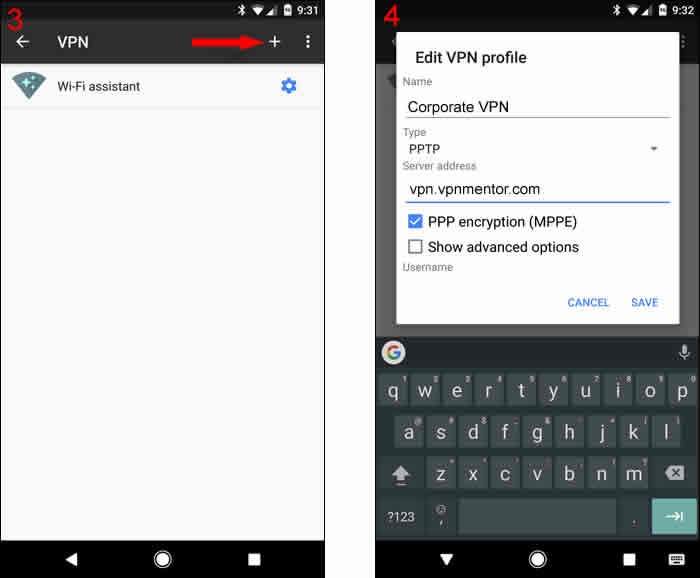VPN (Virtual Private Network, или виртуальная частная сеть) — это специальная технология для разблокировки сайтов и шифрования трафика конечного пользователя. Именно виртуальные сети обеспечивают безопасное и анонимное соединение с интернетом, причём не только на ПК, но и на смартфонах.
Плюсы и минусы VPN-подключения
Как и любая технология, виртуальная сеть имеет свои плюсы и минусы. Причём положительные моменты, как правило, выходят из самой технологии, а отрицательные — из технических особенностей использования VPN.
Плюсы более чем очевидны. Они заложены в самой виртуальной сети и задачах, которые она решает: разблокировка сайтов и сокрытие личности в сети. Это значит, что сайты, заблокированные провайдерами или имеющие собственные ограничения по региональному признаку, при использовании VPN становятся доступными.
Ложкой дёгтя в виртуальном подключении является технология соединения. Дело в том, что запросы от пользователя сначала направляются в «облако» сети и только после этого отправляются на сайт. Обратные пакеты также идут через VPN. Соответственно информация может преодолевать значительно больше узлов, прежде чем попасть к пользователю. В большинстве случаев это приводит к замедлению скорости прогрузки веб-страниц в несколько раз.
VPN шифрует трафик, позволяет разблокировать сайты и сохранять анонимность в сети
Кроме того, некоторые сервисы являются не самыми доброкачественными, особенно те, что используют технологию пиринговых сетей. Эта механика позволяет из каждого участвующего в сети компьютера сделать хаб или узел, через который будут передаваться пакеты. Однако это открывает возможности для вредоносных программ. Потому прежде чем воспользоваться сервисом, нелишним будет хотя бы почитать о нём отзывы.
Как настроить VPN на Android разных версий
Перед настройкой VPN необходимо узнать адрес сервера и пароль доступа к нему. Доступы к серверам виртуальных сетей можно найти в интернете, к примеру, здесь. Нужная для настройки VPN информация находится в колонках IP-Address и Login/Password. Эти данные будут использоваться при настройке канала связи. Некоторые сервисы предоставляют не числовой адрес, а названия сервера (к примеру, s49.myqnapcloud.com).
Использование встроенной функции Android
Сама настройка канала VPN на всех версиях ОС Android проходит по одному сценарию. Различия заключаются только в интерфейсном местоположении искомых установок.
- Открываем настройки системы в графе «Беспроводные сети». Переходим в пункт «Ещё».
В графе настроек «Беспроводные сети» открываем вкладку «Ещё»
- Открываем пункт VPN.
Открываем настройки VPN
- Система потребует установить PIN-пароль для выхода смартфона из режима ожидания, если таковой установки на устройстве ещё нет. Потому нажимаем «OK» для перехода в необходимую среду.
При появлении предупреждения нажимаем «OK»
- Выбираем меру защиты (PIN-код или пароль).
Выбираем способ дополнительной блокировки смартфона для защиты данных
- Задаём и запоминаем код доступа, после чего сохраняем установку кнопкой «Продолжить».
Задаём пароль блокировки или графический код, затем нажимаем «Продолжить»
- Возвращаемся в окно с настройками VPN и нажимаем кнопку «+» или «Добавить».
Добавляем VPN через специальную кнопку
- Заполняем поля:
- выбираем любое удобное имя виртуального подключения;
- выбираем фильтр подключения — разные серверы работают на разных протоколах (PPTP, L2TP/IPSec PSK, IPSec Hybrid RSA и другие), эта информация указывается на странице;
- прописываем адрес сервера (это может быть IP или привычный интернет-адрес) и нажимаем «OK».

Заполняем обязательные поля и сохраняем изменения
- После сохранения в списке VPN-сервисов появится соответствующая кнопка. Нажимаем её, вводим данные Login/Password и щёлкаем «Подключиться».

При подключении к виртуальной сети вводим данные логина и пароля
- Если со стороны сервера не будет происходить каких-либо неполадок, коннект к сети пройдёт в течение нескольких секунд и весь трафик телефона будет проходить через виртуальную сеть.

После успешного подключения соответствующая строка приобретает статус «Подключена»
На разных версиях Android открывать установки VPN необходимо разными способами:
- для Android 4.3 и ниже в настройках необходимо открыть пункт «Другие сети»;

Открываем вкладку «Другие сети»
- в версиях 4.4 и выше пункт настроек называется «Ещё» или «Дополнительно»;
- для версий 7.0 и последующих установка VPN находится на основной странице настроек.

В основных настройках смартфона выбираем пункт VPN
Видео: как создать VPN-канал в Android
Подключение и использование VPN через сторонние сервисы
Кроме стандартной функции настройки виртуальной сети, для Android реализована возможность использования программных сервисов. То есть всё сводится к простому: загружаем приложение из Play Market, запускаем его и активируем VPN. Это упрощает использование виртуальных сетей, но не защищает от навязчивой рекламы и вирусов.
Скачать приложение можно с двух источников: официального сайта разработчика или Play Market — специализированной среды для установки приложений на Android.
Cloud VPN
Cloud VPN — это новичок рынка виртуальных сетей для Android. За недолгое время программа отлично себя зарекомендовала для пользователей.
Приложение платное, но с небольшим пробным периодом. Лицензия приобретается по подписке на месяц, год или три года. Но несмотря на это сервис получает в основном положительные отзывы от потребителей.

Cloud VPN — это платное приложение VPN
Cloud VPN имеет обширную сеть из более девяноста серверов по всему миру, десять из которых расположены в России.
Сервис выгодно отличается от остальных:
- использованием одного из самых надёжных в мире шифрований — AES-256;
- наличием встроенного блокировщика вредоносного ПО;
- полным отсутствием рекламы.
Turbo VPN
Один из популярных VPN-сервисов на Android — это программа Turbo VPN. Приложение бесплатное и безлимитное по трафику, однако при его использовании появляется реклама, но только в интерфейсе самой программы. Чтобы её убрать и снять ограничение на скорость передачи данных, необходимо приобрести VIP-лицензию.
Сам постоянно пользуюсь этим сервисом и очень им доволен. Порой случается, что происходит разрыв связи через несколько часов пассивного использования, но так как с подключением проблем не возникает и коннект проходит в считаные секунды, дискомфорта это не приносит.

Turbo VPN — бесплатный сервис подключения к виртуальным сетям
Приложение элементарно в управлении, так как единственная установка — это выбор сервера и кнопка отключения от тоннеля.
OpenVPN Client
OpenVPN Client — это виртуальная сеть от американских разработчиков. Программа поставляется в двух возможных вариациях Free и Pro. Существенной разницы, кроме как в снятии ограничения скорости, нет. Среди особенностей программы выделяется тот факт, что пользователь сам должен её настроить: выбрать страну, прописать порт и прочее. Однако есть возможность воспользоваться «быстрыми» или «популярными» установками, т. е. выбрать уже готовый вариант. Можно настроить несколько вариантов сетей и использовать их по очереди.

OpenVPN Client — отличный VPN-сервис с ручной настройкой
Программа выгодно выделяется стабильностью работы серверной базы: практически не возникает перегрузов виртуальной сети и не пропадает скорость.
Hideman VPN
Hideman VPN — это простой сервис предоставления услуг анонимности и разблокировки сайтов. На рынке программа существует довольно давно и представлена двумя продуктами: обычной версией и Pro. Разница в ограничении скорости, которое платная версия снимает. Сервис позволяет выбрать один из множества серверов, многие размещаются на постсоветском пространстве. Также есть функция автовыбора: в этом случае коннект проходит с лучшим по доступности сервером.

Hideman VPN позволяет подключиться к виртуальной сети с серверами по всему миру
CyberGhost
CyberGhost — это отличное платное приложение для установки подключения к виртуальной сети. Приложение кроссплатформенное, есть версии и для Windows. При этом покупка лицензии сопровождается возможностью установки программы на все платформы. Сервис выгодно выделяется скоростью передачи трафика, однако не обладает обилием серверов: в основном представлены IP из США и Европы.

CyberGhost — это кроссплатформенный VPN на платной основе
Thunder VPN
Thunder VPN — это продукт известного разработчика Signal Lab. Компания разработала и представила на рынке несколько успешных проектов по виртуальным сетям. Работа приложения полностью бесплатная и очень приличная по показателям скорости. Кроме того, сервис предоставляет информацию о скорости передачи данных внутри канала связи. Серверы виртуальных сетей размещены по всему миру, что позволяет спрятать свой IP в любой из доступных стран.

Thunder VPN — это отличный сервис для сохранения анонимности и разблокировки сайтов
SkyVPN
SkyVPN — это новейший сервис предоставления услуг по шифрованию трафика с сохранением анонимности. Приложение не требует денег, взамен просит посмотреть ненавязчивую рекламу. Программа доступна для установки как смартфонах, так и ПК. Также есть возможность участия в реферальной программе для получения премиум-трафика. Релиз приложения пришёлся на начало 2019 года и сервис активно набирает обороты в захвате аудитории. Серверы программы находятся по всему миру, включая США, Европу и Азию.

SkyVPN — сервис, который открылся в 2019 году и сразу начал активно набирать аудиторию
Распространённые проблемы при настройке VPN
При настройке VPN на Android может возникнуть всего три проблемы:
- неправильные установки виртуальной сети. Любая неточность в пути к серверу, при заполнении полей логина и пароля, выборе протокола шифрования приведёт к невозможности соединения;
- проблемы со стороны сервера. VPN открываются и закрываются повсеместно. Невозможно сказать, насколько долго сервер может существовать, так как его поддержка в рабочем состоянии дело затратное. Кроме того, предприятие может быть перекуплено, соответственно, его адрес может быть изменён;
- блокировка провайдером. Некоторые поставщики услуг активно блокируют разные Proxy и VPN-серверы, так как большинство из них нарушают закон Российской федерации о VPN и интернет-безопасности.
Как видно, все решения проблем с виртуальными сетями на Android сводятся к тому, что необходимо провести перепроверку настроек канала или же попробовать использовать другой сервис.
Как отключить VPN на Android
Отключение VPN на Android можно сделать двумя способами:
- через программу, которая создала тоннель;
- в настройках VPN.
Для первого случая открываем программу и нажимаем крестик или другую кнопку, которая завершит соединение.

Подключение к VPN можно выключить в интерфейсе программы
Если соединение создавалось стандартными настройками системы, тогда соединение следует закрывать там же. Для этого переводим тумблер VPN в неактивное положение.

На странице установок VPN переводим тумблер в неактивное положение
Настроить VPN на смартфоне с Android не составит труда ни для кого. Достаточно лишь выбрать сервер с доступом и вписать его в настройки или же воспользоваться готовыми программными продуктами.
- Распечатать
Здравствуйте! Меня зовут Алексей. Мне 27 лет. По образованию — менеджер и филолог.
Оцените статью:
- 5
- 4
- 3
- 2
- 1
(63 голоса, среднее: 4.3 из 5)
Поделитесь с друзьями!
VPN-соединение позволяет удаленно подключиться к частной сети, например сети учебного заведения или компании.
Важно! Некоторые из этих действий можно выполнить только на устройствах с Android 9 и более поздних версий. Подробнее о том, как узнать версию Android…
Как добавить и использовать сеть VPN
Как добавить сеть VPN
Шаг 1. Получите данные сети VPN
Обратитесь к своему администратору.Возможно, вам потребуется установить специальное приложение и настроить VPN с его помощью. Приложение можно получить от администратора или скачать в Google Play Маркете.
Шаг 2. Введите данные сети VPN
- Откройте приложение «Настройки» на телефоне.
- Выберите Сеть и интернет VPN.
- Если такого параметра нет, поищите раздел «Настройки VPN». Если поиск не дал результата, обратитесь за помощью к производителю устройства.
- В правом верхнем углу нажмите на значок «Добавить» .
- Введите информацию, полученную от администратора.
- Нажмите Сохранить.
Подключиться
- Откройте приложение «Настройки» на телефоне.
- Выберите Сеть и интернет VPN.
- Если такого параметра нет, поищите раздел «Настройки VPN». Если поиск не дал результата, обратитесь за помощью к производителю устройства.
- Выберите сеть VPN.
- Введите имя пользователя и пароль.
- Нажмите Подключиться.
- Если у вас установлено приложение для VPN, оно откроется автоматически.
Примечание. После подключения вы увидите значок VPN .
Как отключиться от сети VPN или удалить ее
- Откройте приложение «Настройки» на телефоне.
- Нажмите Сеть и Интернет
Дополнительные функции
Настройки VPN.
- Если такого параметра нет, поищите раздел «Настройки VPN». Если поиск не дал результата, обратитесь за помощью к производителю устройства.
- Рядом с нужной сетью VPN коснитесь значка настроек
.
- Нажмите на переключатель, чтобы отключиться от сети VPN.
- Чтобы удалить сеть, нажмите Удалить.
Как изменить настройки VPN
Изменить
- Откройте приложение «Настройки» на телефоне.
- Выберите Сеть и интернет VPN.
- Если такого параметра нет, поищите раздел «Настройки VPN». Если поиск не дал результата, обратитесь за помощью к производителю устройства.
- Рядом с нужной сетью VPN коснитесь значка настроек
.
- Если у вас установлено приложение для VPN, оно откроется автоматически.
- Измените настройки VPN. При необходимости нажмите Сохранить.
Как установить постоянное подключение
- При необходимости добавьте сеть VPN.
- Откройте приложение «Настройки» на телефоне.
- Выберите Сеть и интернет VPN.
- Если такого параметра нет, поищите раздел «Настройки VPN». Если поиск не дал результата, обратитесь за помощью к производителю устройства.
- Рядом с нужной сетью VPN коснитесь значка настроек
.
- Нажмите на переключатель Постоянная VPN.
- Если вы настроили сеть VPN через приложение, функция «Постоянная VPN» будет недоступна.
- При необходимости нажмите Сохранить.
Как удалить уведомление о постоянной сети VPN
Важно! Если постоянное подключение прервется, вы получите уведомление. Оно не исчезнет, пока вы не подключитесь к сети VPN снова. Чтобы удалить это уведомление, отключите функцию «Постоянная VPN» для этой сети.
- Откройте приложение «Настройки» на телефоне.
- Выберите Сеть и интернет VPN.
- Если такого параметра нет, поищите раздел «Настройки VPN». Если поиск не дал результата, обратитесь за помощью к производителю устройства.
- Рядом с нужной сетью VPN коснитесь значка настроек
.
- Отключите функцию Постоянная VPN.
Рабочий профиль
Вы можете использовать VPN только в приложениях, связанных с вашим рабочим профилем.Как настроить рабочий профиль на устройстве Android.
Ресурсы по теме
- Как добавлять и удалять сертификаты на устройстве Nexus
- Как настроить рабочий профиль на устройстве Android
Эта информация оказалась полезной?
Как можно улучшить эту статью?
Требуется помощь?
Попробуйте следующее:
В США недавно провайдерам официально разрешили следить за онлайн-действиями пользователей. Но строго говоря, слежка и скрытое наблюдение в интернете уже давно стали нашей реальностью. За нами постоянно следят: правительства, хакеры, рекламодатели, провайдеры и крупные технологические компании. Они собирают всевозможные личные данные с наших смартфонов и компьтеров и, в основном, без нашего на то согласия! В большинстве стран провайдеры отслеживают и сохраняют вашу историю просмотра веб-страниц и продают ее компаниями, занимающимся интернет-рекламой. Без вашего разрешения!
В последние годы в интернет все чаще и чаще выходят с мобильных устройств и Android удерживает 73% рынка, данные StartCounter.com. А сама операционная система Android была разработана с тем, чтобы собирать ваши данные и показывать вам таргетированные объявления. Так как же защитить свои личные данные и свое онлайн-инкогнито в интернете, если вы пользуетесь устройствами на базе Android?
Как же защититься от собственного телефона?
Самый востребованным и надежным способом защитить свою онлайн-приватность для большинства является использование надежного VPN-сервиса.
Технология VPN позволяет создать индивидуальный зашифрованный виртуальный туннель для вашего интернет-трафика. Выходя в сеть через такой туннель, вы существенно усложняете жизнь всем, кто подглядывает за вашей онлайн-активностью, в том числе и вашему провайдеру. С помощью VPN можно даже представиться сайту посетителем из другой страны, что поможет получить доступ к контенту запрещенных в вашей стране сайтов.
Установить VPN на устройство под управлением Android относительно просто. Выбор VPN-сервисов достаточно общирный. Многие из этих приложений можно бесплатно скачать в Google Play Store.
Но мы бы вам не рекомендовали этот вариант, потому что у полностью бесплатного VPN-сервиса нет особых причин качественно защищать ваши данные. Подумайте сами, ведь должны же они на чем-то зарабатывать?
Мы не утверждаем, что бесплатные VPN-сервисы поголовно плохи, но все же наш совет выбрать надежный VPN-сервис для Android, даже если нужно будет заплатить за его услуги.
Как правило, купить подписку на платные VPN-сервисы можно на месяц или год. Вам нужен сервис с широким каналом (иными словами, с высокой пропускной способностью канала, не ограниченного лимитами) и большим количеством серверных локаций. Лучше всего, если сервис еще и дает возможность испытать себя в деле бесплатно во время тестового режима.
У ОС Android есть встроенная поддержка разных типов VPN, что можно использовать для подключения к VPN-сети, если у вас на руках есть логин и пароль. Это особенно полезно, если вы хотите скрытно подключиться к локальной сети вашей фирмы извне, не устанавливая для этого сторонние приложения
Как настроить VPN на Android?
Чтобы подключиться с помощью встроенной поддержки VPN на Android:
- Зайдите в настройки и откройте меню «Беспроводные сети» (см. скриншот ниже).
- Щелкните по опции VPN в этом меню.
- В верхнем правом углу вы увидите символ «+» или текст «Добавить VPN-профиль» (текст может быть и другим, все зависит от вашей версии Android).
- Щелкните по этой опции и введите логин и пароль от VPN (их можно получить у сетевого администратора).
- Сохраните введенные данные и щелкните на созданное VPN-соединение, чтобы подключиться к сети.
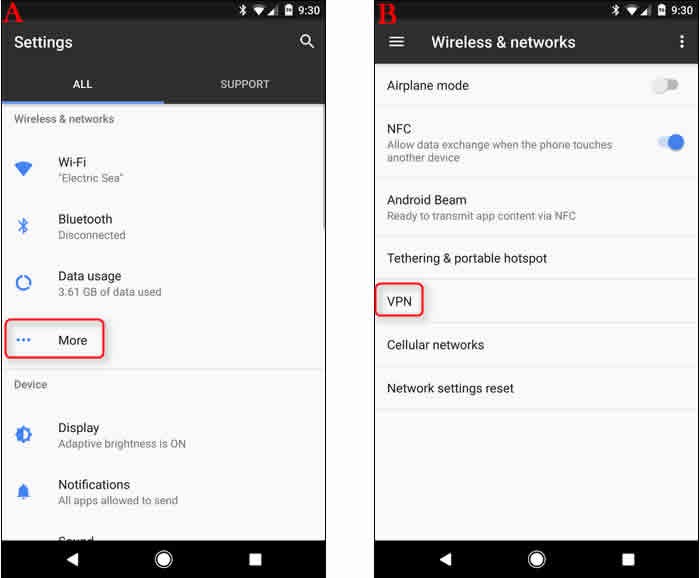
Как выбрать надежный VPN-сервис?
Доверие — это самый важный вопрос при выборе VPN для Android. Некоторые VPN-сервисы занимаются ну очень сомнительными и темными делишками. Да, теми самыми, для защиты от которых вы и начали искать VPN-сервис. Особенно это актуально для мобильных VPN-сервисов. Как показало проведенное недавно исследование, в Google Play надежных VPN-сервисов для Android меньше, чем вредоносных.
Чтобы обезопасить себя и свои данные, всегда внимательно читайте условия предоставлении услуг сервиса и не доверяйте тем, кто ведет логи вашей онлайн-активности. Если сервис VPN для Android ведет логи, то есть все шансы, что потом они будут проданы компании-рекламодателю или переданы властям. Советуем вам ознакомиться с нашим списком лучших VPN-сервисов для ОС Android.
Узнать, надежно ли защищает VPN-сервис ваш IP-адрес, можно с помощью нашего теста на наличие утечек IP-адреса. Если на этой странице вы увидите IP-адрес, полученный от вашего провайдера, то ваш VPN-сервис не справляется со своими задачами!
Ограничения и слабые стороны
VPN-сервисы могут вас защитить, однако они не дают 100%-й защиты от всех угроз вашей онлайн-конфиденциальности. Даже у них есть свои минусы, ограничения и слабые стороны. Использование VPN на мобильном устройстве поможет защитить данные, которые передаются по интернету. Увы, данные, которые просто хранятся на вашем устройстве, останутся беззащитны. Ваш оператор сотовой связи все равно будет знать, где примерно вы находитесь (получая данные от вышек сотовой связи, с которыми взаимодействует ваш телефон). Использование VPN может замедлить скорость подключения к сети; мы советуем вам использовать такой VPN-сервис, серверы которого расположены недалеко от вас. И, конечно же, никакой VPN-сервис не сможет защитить ваше мобильное устройство, если там уже засели зловредные программы и вирусы. Если вам дорого ваше онлайн-инкогнито, то есть смысл использовать как можно меньше приложений и стараться не выдавать им разрешения на доступ к данным, которые вы считаете ценными или конфиденциальными.
Итак, подведем итог и назовем лучшие VPN для Android…
Предупреждение о конфиденциальности!
При посещении сайтов вы передаете им свою конфиденциальную информацию!
Приведенная выше информация может быть использована для отслеживания вашего местоположения, ваших действий в сети и показа таргетированной рекламы.
VPN могут помочь вам скрыть эту информацию от сайтов и обеспечить постоянную защиту. Мы рекомендуем ExpressVPN —VPN №1 из более 350 протестированных нами провайдеров. Он предоставляет функции шифрования и конфиденциальности военного уровня, которые обеспечат вам цифровую безопасность. Кроме того, на данный момент он предлагает скидку 49%.
Посетите ExpressVPN
1 звезда
2 звезды
3 звезды
4 звезды
5 звезд
Для работы через VPN вовсе не нужны всевозможные сторонние приложения. Встроенный VPN есть и в самом Android. Рассказываем, как его настроить.
Популярность VPN в России всегда была достаточно высока, а за последние месяцы и вовсе выросла до небес. Россияне активно скачивают приложения платных и бесплатных VPN-сервисов из магазина Google Play Store и сторонних источников, почему-то забыв, что встроенный VPN есть и в самом Android. Причем пользоваться им чаще намного безопаснее, чем различными приложениями.
Конечно, частично такое «пренебрежение» может объясняться достаточно сложной для простого обывателя настройкой встроенного в Android VPN. Но на самом деле все проще, чем кажется.
Содержание
- Настройка встроенного VPN для Android
- Включение встроенного VPN в Android
Настройка встроенного VPN для Android
- Зайдите в Настройки Android, перейдите в пункт меню Подключение и общий доступ и найдите там VPN. Нужная нам настройка может скрываться и в другом месте, поэтому вы вполне можете воспользоваться поиском, вбив в его поле VPN.
- Нажмите в открывшемся окне на значок «+» для добавления нового VPN.
- Введите любое имя в поле Название сети.
- В выпадающем списке поля Тип VPN выберите L2TP/IPSec PSK
- В поле Адрес сервера необходимо указать адрес доступного вам VPN — его IP или адрес, заканчивающийся на «.opengw.net». Это может быть как какой-то платный сервис, так и один из открытых VPN-серверов. Единственное условие в том, что такой сервер должен поддерживать L2TP/IPSec.
- Введите «vpn» в поле Общий ключ IPSec
- В поле Маршрут пересылки или Перенаправление маршрутов введите 0.0.0.0/0.
- Сохраните новое VPN соединение, нажав значок галки в правом верхнем углу экрана.
Включение встроенного VPN в Android
Теперь, когда мы закончили настройку встроенного в Android VPN, пришло время воспользоваться результатами нашего труда. Снова перейдите в Подключение и общий доступ -> VPN. На сей раз вы увидите там наше VPN подключение с заданным вами в поле Название сети именем. Кликните по нему. Введите «vpn» в поля логин и пароль и нажмите Подключиться.
Подождите несколько секунд для установки соединения. Вы увидите надпись «Подключение выполнено», а в строке уведомлений появится соответствующий значок. VPN активен, и вы можете начать им пользоваться.
Читайте также
- Бесплатные VPN на Андроид: какой лучше выбрать?
- 8 лучших бесплатных VPN-сервисов для ПК, которые пока работают в России
Была ли статья интересна?

Интернет, хоть и является средством, позволяющим быстро получить необходимую информацию и связаться с любым человеком на планете, в некоторых странах он подвержен серьезной цензуре. Блокируются тысячи сайтов, и порой, чтобы посетить нужные ресурсы, приходится прибегать к обходным путям вроде ВПН. Сегодня мы поговорим о том, как включить VPN на телефоне Андроиде, а также расскажем о подробностях такого подключения.
Плюсы и минусы подключения VPN
Аббревиатура VPN расшифровывается, как «Virtual Private Network» или «Виртуальная Частная Сеть». Данная технология позволяет обходить блокировки интернет-ресурсов путем замены IP-адреса. Так, если вы, например, живете в России и испытываете трудности с посещением того или иного ресурса, то можете активировать ВПН, заставив браузер думать, будто вы подключаетесь из США, где нужный сайт не подвержен ограничениям.

Несмотря на то, что со стороны VPN кажется отличным средством обхода блокировок, он имеет не только достоинства, но и недостатки. Поэтому перед использованием виртуальной частной сети необходимо проанализировать все «за» и «против».
| Плюсы | Минусы |
| Обход блокировок | Скорость соединения |
| Анонимность в интернете | Наличие встроенной рекламы |
| Уровень безопасности при использовании общедоступных сетей | Возможность утечки персональных данных, если ваш VPN-сервис не является независимым |
| Возможность пользоваться бесплатными VPN-сервисами | За использование некоторых VPN-сервисов приходится платить |
Как бы то ни было, ВПН был и остается оптимальным средством обхода блокировок. Да, скорость соединения не всегда комфортная, однако это единственный способ быстро получить доступ к интересующему ресурсу, не заморачиваясь над сложными настройками подключения.

Настройка ВПН
Настроить виртуальную частную сеть можно несколькими способами. Существуют как автоматические, так и ручные варианты. Также справиться с поставленной задачи можно как встроенными средствами Андроид, так и при помощи дополнительных приложений. Далее рассмотрим все существующие методы.
Стандартные средства системы
Подключить телефон к виртуальной сети, выбрав, например, США в качестве точки своей дислокации, можно и без установки стороннего софта. Для этого вам потребуется:
- Открыть настройки смартфона.
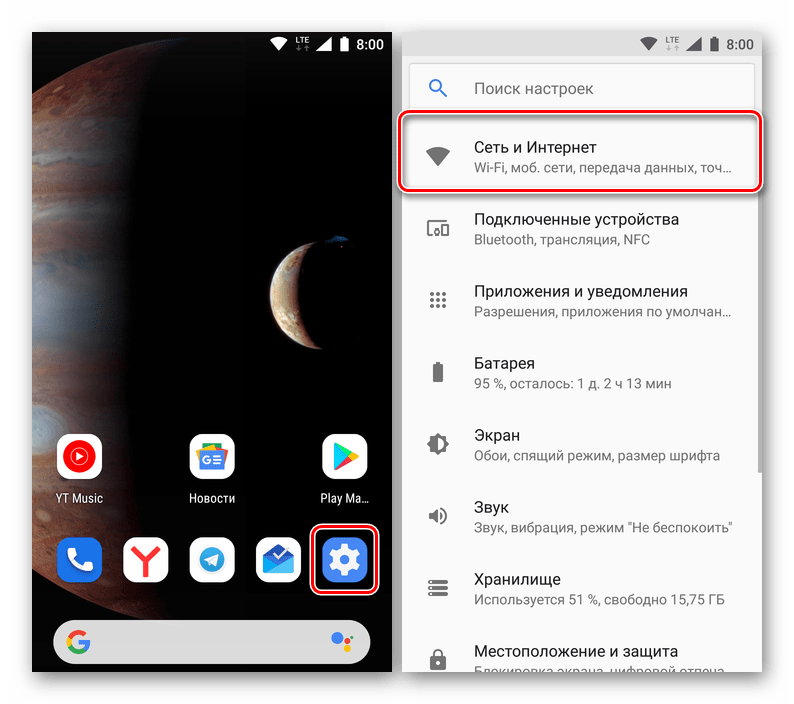
- Перейти в раздел «Еще», а затем – «VPN».

- Задать способ защиты для активации или деактивации опции (пароль, PIN-код, графический ключ и другие средства).
- Нажать кнопку «+».

- Добавить виртуальную сеть, заполнив поля «Название», «Тип» и «Адрес сервера».
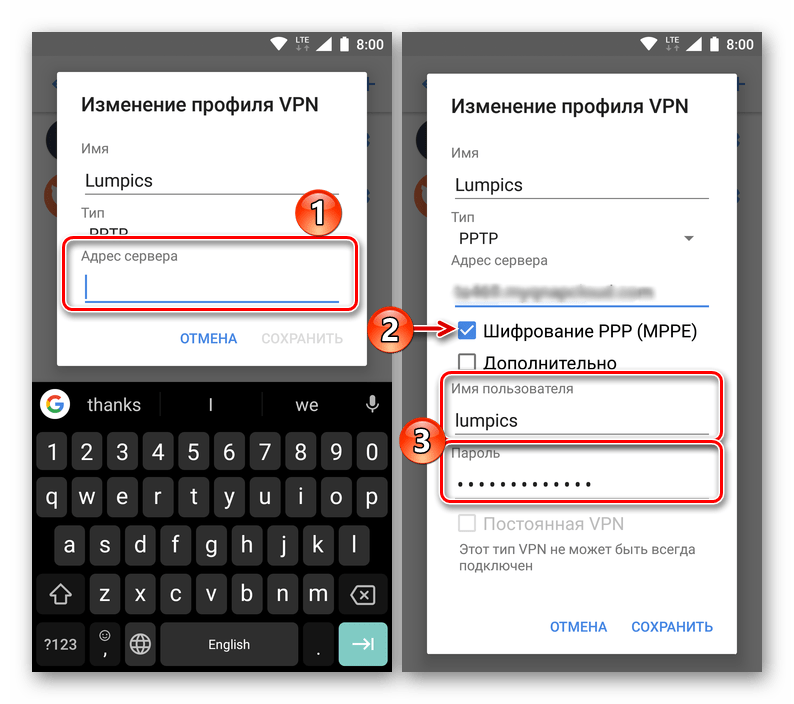
- Активировать переключатель ВПН.
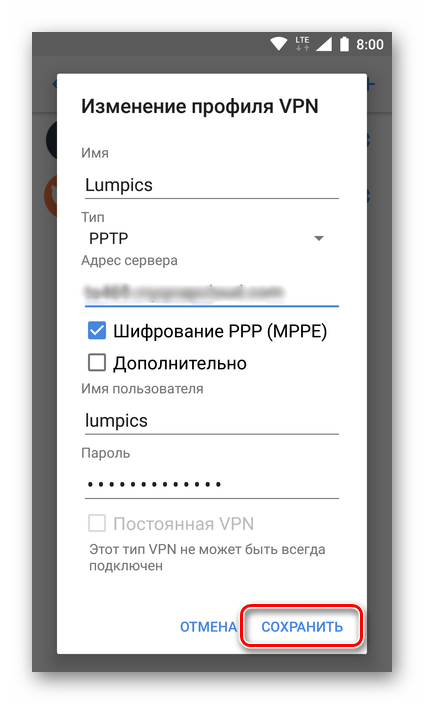
На заметку. Опция создания собственного VPN-сервера доступна на всех Андроид-смартфонах. Начиная с версии Android 4.0, у пользователя также есть возможность установки стороннего софта для настройки ВПН.
Главной сложностью при активации VPN-соединения стандартными средствами Андроид является необходимость ввода адреса сервера. Подавляющее большинство пользователей даже не представляет, где их искать. Поэтому, если вы затрудняетесь самостоятельно настроить подключение, рекомендуем обратиться к помощи сторонних приложений, о которых далее пойдет речь.
Сторонние сервисы
Поскольку наличие ограничений является довольно распространенной проблемой, существует немало приложений, позволяющих обойти их при помощи VPN. Предлагаем обратить внимание на самые популярные сервисы, которые вы можете встретить в Google Play Market и других магазинов.

Cloud VPN
Бесплатное приложение, доступное для скачивания через Плей Маркет, собрало уже почти 5 тысяч оценок со средним баллом 4.8. Это заставляет говорить о Cloud VPN, как о достаточно популярном и стабильном сервисе. На его примере подробно рассмотрим, как настроить на телефоне ВПН, а при описании других приложений сэкономим время, ограничившись их главными особенностями. Вне зависимости от используемого сервиса алгоритм действий будет один и тот же:
- Установите Cloud VPN.
- Запустите приложение.
- Выдайте все необходимые разрешения.
- Выберите страну, IP-адрес которой вы хотите себе присвоить.
- Нажмите на кнопку подключения.
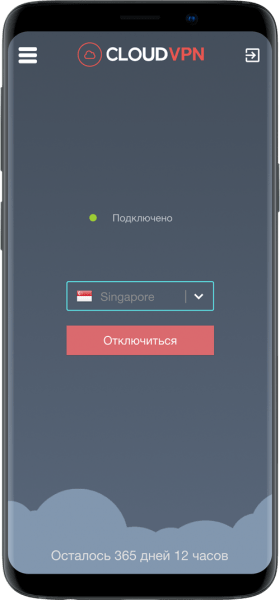
Несмотря на то, что Cloud VPN – бесплатное приложение, внутри есть опция встроенных покупок. Она позволяет получить доступ к более широкому списку стран для подключения, а также отключает встроенную рекламу. Аналогичная ситуация и с другими сервисами, на которых мы будем останавливаться в дальнейшем.
Turbo VPN
Еще более популярный сервис, позволяющий сменить IP. Turbo VPN скачали более 100 миллионов раз, а оценили почти 7 миллионов пользователей. Средний балл на Маркете – 4.6, так что можете быть уверены в стабильности и функциональности этого приложения.

OpenVPN Client
Не такое стабильное и популярное, но все равно хорошее приложение от команды разработчиков OpenVPN. С основной функцией утилита справляется, да и выбор стран для подключения тоже нельзя назвать маленьким. Поэтому есть смысл рассмотреть OpenVPN Client хотя бы в качестве одного из вариантов ВПН-сервиса для своего смартфона.

ProtonVPN
Эта программа недавно вышла на российский рынок. Следовательно, в ProtonVPN вас ждет полностью локализованный интерфейс и возможность оплаты подписки в местной валюте. Но без минусов тоже не обошлось. Как говорят пользователи, ProtonVPN сильно влияет на автономность устройства.

Windscribe VPN
Приложение, позволяющее выбрать не только страну для своего IP, но и конкретный город. Другое дело, что подобный функционал вряд ли кому-то пригодится при повседневном использовании, а потому на первый план выходит стабильность работы. И в этом отношении сервис Windscribe показывает себя лучше многих конкурентов. Но есть ограничения на потребление трафика – 5 ГБ в бесплатной версии.

Hotspot Shield VPN
Разработчики приложения говорят, что их сервис гарантирует быстрое ВПН-соединение. Однако, если прочитать отзывы, становятся видны различные недостатки. Так, не всегда проходит оплата подписки, а при использовании бесплатной версии стоит ограничение на 15 минут.
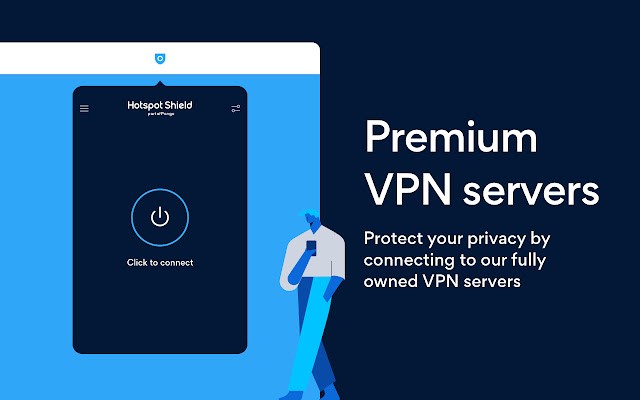
Hideman VPN
Спорное приложение, работающее корректно далеко не на каждом смартфоне. Впрочем, если вам повезет, и создатели из команды ETsoft позаботились об оптимизации на вашем устройстве, то вы сможете наслаждаться бесплатным ВПН без ограничений.

CyberGhost
Программа студии CyberGhost SA, которая отличается богатым выбором серверов (6000 штук в 90 странах). Правда, подавляющее большинство возможностей доступно только в платной версии, а многие пользователи жалуются на нестабильность софта.

Thunder VPN
Надежный сервис с поддержкой большого количества серверов и достойной оптимизацией. К минусам можно отнести наличие встроенной рекламы, что, впрочем, свойственно любому бесплатному ВПН-сервису. Если решите избавиться от навязчивых баннеров, то оформите подписку.

SkyVPN
Заключительная программа, представленная в нашей подборке, обладает приятным интерфейсом и простой настройкой. Приложение локализовано под использование в разных странах, да и выбор серверов не вызывает нареканий. Минусы касаются низкой скорости соединения и нестабильности софта на некоторых смартфонах.

Возможные проблемы
В ходе использования VPN-сервисов вы можете столкнуться с целым рядом проблем. Самая частая из них – скорость соединения, которая не позволяет воспроизводить потоковое видео. Этот факт нельзя назвать неполадкой, так как скорость работы напрямую зависит от нагрузки сервера. Чтобы повысить качество соединения, вы можете воспользоваться платным сервером или другим ВПН-сервисом.
Также могут быть проблемы, связанные с ручной настройкой ВПН. Но здесь вы должны понимать, что самостоятельное создание сервера имеет массу сложностей, и вам нужно вводить данные с максимальной точностью, не допуская ни единой ошибки. Ошибетесь хотя бы в одном символе – приватному подключению не бывать.
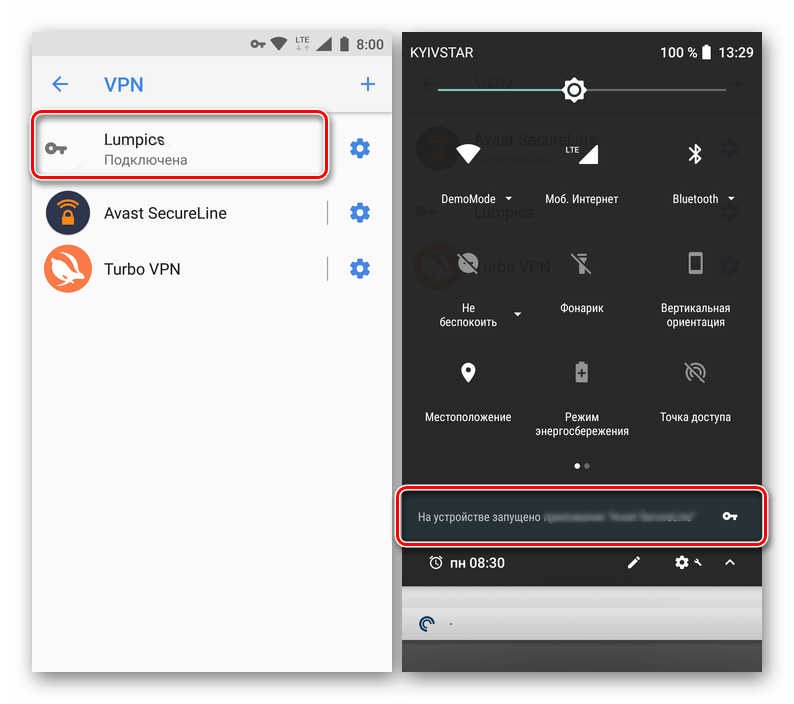
Наконец, после активации VPN некоторые пользователи жалуются на то, что интернет попросту перестает работать. То есть не открываются даже безобидные сайты. Подобная проблема с высокой долей вероятности является следствием блокировки ВПН-сервиса провайдером связи. Единственным способом выхода из сложившейся ситуации является использование альтернативного сервера или приложения.
Как отключить VPN на Android
Разумеется, пользоваться ВПН на постоянной основе бывает не очень комфортно, учитывая скорость соединения. Поэтому VPN нужно вовремя отключать. Для этого достаточно передвинуть ползунок активации в положении «Выкл.» в том приложении, которое использовалось для настройки соединения. То же касается случаев самостоятельной регулировки параметров через настройки Андроид.
Работаю так несколько лет и не плачу ни копейки.
Как практикующий smm-специалист я с февраля пребываю в новой реальности: рабочий процесс изменился драматически. Мы с клиентами продолжаем работать на самых популярных платформах и в социальных сетях, а значит жизненно необходимым стало подключение VPN (Virtual Private Network – «виртуальная частная сеть»).
Сегодня поделюсь своим опытом: насколько безопасно пользоваться такими приложениями, какое выбрать, как установить сервис на смартфон (у меня там 90% жизни и работы проходит).
VPN – безопасно или нет
- Риск №1 – потеря vpn-соединения
При внезапном отключении VPN-сервиса трафик попадает в сеть по незащищенному (обычному) соединению. Здесь риски такие же, как при использовании интернета без ВПН вообще.
Макар Старынин, Программист на фрилансе
При выборе сервиса стоит обращать внимание на возможность подключения двухфакторной аутентификации. Это поможет защитить аккаунт от фишинга, а специальный скрипт вовремя отключит передачу данных при потере соединения с VPN-сервером. Бесплатные сервисы могут не иметь таких функций.
- Риск №2 – утечка персональных данных
При подключении к VPN вы передаете трафик владельцу сервиса вместо провайдера. На обслуживание серверов для VPN уходят деньги, помимо этого владельцы сервисов тоже хотят на чем-то зарабатывать, поэтому часто основной доход бесплатных ВПН-сервисов – это продажа ваших данных.
Компании, предоставляющие доступ по платной подписке, вызывают больше доверия, так как понятен способ их заработка. При использовании сервисов, не имеющих платных версий, нужно учитывать, что действия и посещения ресурсов могут быть записаны и переданы третьим лицам в рекламных или иных целях.
При этом никакая подписка не дает 100 % гарантии, что сервис не будет следить или передавать данные в коммерческих целях или по закону. Да, будут соглашения, но в случае утечки данных очень тяжело доказать, что именно и кому передал сервис.
Главный вывод: на сайтах сервисов может быть бесконечно много документов, подтверждающих неприкосновенность передаваемой информации, но постоянные утечки данных давно стали реальностью даже для больших компаний, которые дорожат имиджем. О безопасности и конфиденциальности своих данных вы должны беспокоиться сами.
Макар Старынин, Программист на фрилансе
- Риск №3 – взлом соединения
Несмотря на VPN-шифрование с помощью алгоритма AES-256 ваше соединение все равно могут взломать. Звучит страшно, но нужно учитывать, что ВПН все же снижает риски, которым вы подвергаетесь при использовании обычного интернет-соединения.
Макар Старынин, Программист на фрилансе
Какое приложение выбрать?
Я пользуюсь только бесплатными, но при этом проверенными сервисами с хорошим рейтингом и большим количеством скачиваний. Здесь нужно учитывать, что в бесплатных приложениях точно будут ограничения по скорости, реклама (в некоторых – очень много рекламы!) и другие недостатки. Вот небольшая подборка бесплатных сервисов:
Расскажу подробнее про сервисы, которыми пользуюсь сама. Все они бесплатны, но имеют платные версии, которые отключают рекламу (если она есть) и дают большую скорость подключения.
Turbo VPN
Этот сервис я ставлю в списке первым, поскольку сама пользуюсь им уже много лет. Сейчас там все «вертится» вокруг просмотров рекламы, которой стало много. Однако я использую сервис уже несколько лет и могу с уверенностью сказать, что с моими персональными данными и прочей информацией накладок не было. Этот сервис с симпатичным кроликом в виде «главного героя» смело рекомендую.
Стоит учитывать, что Turbo значительно тормозит работу многих приложений, поэтому его часто нужно будет отключать. Кроме того, со включенным Turbo VPN не грузятся приложения российских банков (на моем опыте, как минимум не грузятся Сбер, «Хоум Кредит Банк», «Тинькофф», «Почта Банк»). В Google Play больше 100 миллионов скачиваний, рейтинг – 4,7 (выше среднего).
Secure VPN
Еще один бесплатный сервис, который сейчас имеет наиболее высокий рейтинг. Это и понятно: он работает быстрее многих других, рекламы мало, и, что сейчас становится особенно актуальным, пока не тормозит работу других приложений (WhatsApp, Vkontakte и др.). Этот сервис также можно расценивать как безопасный: в одном только Google Play у него более 50 миллионов скачиваний и рейтинг 4,8 (высокий). По большому количеству оценок, которые можно найти в открытом доступе, это один из самых безопасных бесплатных сервисов.
Proton
Еще один более-менее безопасный сервис, имеющий бесплатную версию. Сейчас этот VPN я использую на ПК. Рекламы не вижу, работает все с нормальными скоростями. Подключение к серверам в Нидерландах.
В Google Play более 5 миллионов скачиваний, рейтинг 4,2 (средний). Судя по отзывам, сейчас у многих пользователей бывают проблемы с подключением или на этапе регистрации.
1.1.1.1.
Очень хороший и довольно скоростной сервис с бесплатной версией. К сожалению, сейчас во многих городах в России он уже заблокирован, но попробовать установить его все же стоит. Если у вас будет работать, им можно и ограничиться.
В Google Play более 50 миллионов скачиваний приложения, рейтинг 4,1 (средний).
Lantern
Одно из самых популярных ВПН-приложений именно в России. Если у Ваших друзей установлен VPN, то, скорее всего, Lantern. У приложения уже более 10 миллионов скачиваний в Google Play, но не очень высокий рейтинг (3,6).
Рекламы здесь нет, работа других приложений тормозится незначительно. Низкий рейтинг, судя по отзывам, связан с тем, что приложение частенько вылетает, и нужно подключаться заново. У многих наоборот: приложение постоянно работает и не отключается. Судя по отзывам, пользователей часто раздражает, что в верхнем меню телефона постоянно висит значок приложения – чтобы этого не было, достаточно отключить уведомления от приложения в настройках телефона.
Устанавливаем VPN на смартфон
Использовать любой из перечисленных сервисов, как и другие VPN, довольно просто. Для этого нужно найти приложение через поиск магазинов приложений Google Play и App Store и скачать его. В среднем приложение весит 20-50 МБ.
Устанавливаем и подключаем VPN на примере Proton (один из самых долгих вариантов, поэтому беру для пояснения его).
Находим по названию в магазине приложений (в моем случае – в Google Play)
Скачиваем и открываем приложение. Далее предлагается создать аккаунт. Нужно придумать имя пользователя (оно должно начинаться с буквы) и создать пароль. Скриншоты этих этапов сделать невозможно из-за политики безопасности, но разобраться несложно:
Далее можно ознакомиться с рекомендациями по использованию приложения либо нажать «Пропустить», чтобы сразу приступить к использованию:
На следующем этапе можно выбрать страны, где располагаются доступные для подключения серверы – бесплатные и для платной версии. Или же можно нажать на «Быстрое подключение» внизу экрана. Если вы используете телефон на Android, появится уведомление с предупреждением от телефона. Нажимаем «Ок»:
VPN работает, можно отслеживать скорость подключения, видеть информацию о сервере и стране его расположения (на скриншоте подключение к серверу в Нидерландах):
Далее можно закрыть приложение и продолжить работу в нужных программах. VPN будет работать в фоновом режиме. Для отключения следует вернуться в приложение и нажать «Отключиться».
Рассмотрим еще один пример установки и использования VPN с более простым алгоритмом действий – Secure VPN.
Также находим приложение в магазине по названию. Устанавливаем (весит всего 5 МБ). Открываем, принимаем условия использования:
Здесь никакой регистрации не требуется. Сразу же появляется экран с подключением. Для быстрого соединения нажимаем «Подключить». Выбираем верхний (бесплатный) вариант, подключение происходит моментально. Также в правом верхнем углу можно нажать на иконку геолокации и выбрать страну расположения сервера. Чтобы отключиться, достаточно нажать на кнопку «Подключено» еще раз.
Все довольно просто. Остальные сервисы устанавливаются, подключаются и работают по такому же принципу, что и в приведенных примерах. Повторюсь, не стоит нервничать, если приложение начинает сбоить: сейчас это нормальная практика, так как VPN-сервисы на просторах отечественного интернета блокируются.
Еще один совет. Хотя перечисленные сервисы имеют в принципе высокий рейтинг и репутацию довольно надежных и безопасных, все же стоит отключать VPN перед вводом данных банковской карты при онлайн-покупках, какие-либо паролей от приложений, паролей для входа в онлайн-банк и т.д. Поначалу вы не всегда будете вспоминать, что нужно отключить VPN, но постепенно привычка выработается.
Дополнительные функции VPN
В первое время тестирования разных сервисов, когда надежность того или иного приложения была под вопросом, многие сталкивались с тем, что постоянно приходилось подключать / отключать VPN. Это занимает время, а при постоянном повторении нервирует. Но есть решение.
Автоматическое подключение
Например, в Secure VPN есть возможность автоматического (быстрого) подключения к бесплатному серверу сразу же при запуске приложения. То есть не нужно каждый раз выбирать сервер и подключаться – достаточно открыть само приложение. Включить опцию можно в настройках:
Еще один интересный вариант – использование VPN только для определенных приложений. Это значит, что при включенном сервисе трафик будет идти через VPN только для выбранных приложений. Подобную функцию предлагает, например, утилита Orbot.
Скачайте приложение:
Откройте приложение и запустите, пропустив промо-страницы. Далее обязательно выберите страну подключения (иначе Orbot не запустится) и ниже в настройках выберите «Приложения с поддержкой Tor».
Теперь при использовании утилита VPN будет работать только для выбранных приложений. Это очень удобно, потому что на практике вы наверняка уже столкнулись с тем, что многие приложения (например, приложение Сбера и других банков, Госуслуги) с включенным VPN либо вовсе не работают, либо работают очень плохо.
Автоподключение к VPN в отдельных приложениях
Можно установить автопдключение к ВПН во время работы в определенных приложениях через настройки телефона. Данная схема сработает не со всеми VPN, поэтому я действовала методом подбора.
В настройках Orbot (или другого приложения) нужно выбрать опцию «Запускать Orbot при загрузке» . Это нужно сделать, чтобы VPN включался автоматически, когда в будущем вы будете запускать сервис с помощью приложения для автоматизации.
Теперь необходимо выбрать сервис автоматизации. В моем случае это приложение для Android AutomateIt. Запускаем его, в панели слева выбираем «Мои правила». Нажимаем на плюсик в правом нижнем углу («Добавить правило»).
Далее создаем «триггер» – действие, при котором нам необходим автозапуск VPN. Выбираем «Приложения» и «Статус приложения». Здесь необходимо выбрать приложение, при запуске которого нужен автозапуск VPN (например, заблокированную соцсеть). Потом нажимаем «Далее».
Выбираем «Действие» – то, что должно произойти при «срабатываении» триггера. У нас это «Запуск приложения». Выбираем нужный сервис VPN из списка приложений. Жмем «Далее». Придумываем имя для правила и настройки для всплывающих окон. Нажимаем на дискетку в правом верхнем углу для сохранения.
Все! Теперь при запуске выбранной соцсети VPN сервис будет включаться и подключаться автоматически. Если Вы настроили показ всплывающих окон по умолчанию, то при каждом открытии настроенной соцсети Вы будете видеть уведомления об автозапуске VPN:
Нужно отметить, что в данном сервисе автоматизации для каждого отдельного приложения, при открытии которого вам нужен автозапуск VPN, необходимо будет создавать отдельное правило. Для автоматического отключения VPN также можно создать правило по тому же алгоритму.
VPN в настройках телефона
А теперь немного о том, как можно подключиться к VPN вообще без установки сторонних приложений. Такое тоже возможно благодаря встроенному функционалу современных смартфонов.
В настройках выбираем «Подключения», «Другие настройки», «VPN» (если Ваши настройки выглядят по-другому, найдите расположение функции VPN через поиск настроек).
Когда нажмете на пункт VPN, появится список приложений, которые у вас установлены. Теперь нажимаем в правом верхнем углу «Добавить профиль VPN»:
Здесь открывается поле для заполнения, которое для людей технически не подкованных выглядит устрашающе (хочется поскорее закрыть!), но на самом деле все не так сложно.
Для начала нужно найти данные об IP-адресе бесплатного сервера VPN, который вы будете использовать. Многие советуют сайт vpngate.net – здесь предлагается целый список доступных серверов. Выберите один из них и скопируйте IP-адрес из первой колонки в таблице (это либо набор цифр, разделенных точками, либо строчка с окончанием .net).
Дальше нужно быть особенно внимательными.
В поле имя вводим любое название для подключения (у меня «VPN VPN»). Тип подключения – L2TP / IPSec PSK. В «Адрес сервера» вставляем скопированный IP-адрес. Спускаемся ниже и добавляем в графу «общий ключ IPSec» – vpn. Имя пользователя и пароль: тоже vpn и vpn. Нажимаем «Сохранить».
После этого возвращаемся в меню телефонных настроек VPN, нажимаем на сохраненную только что сеть и на «Подключиться». Через несколько секунд под названием VPN появится слово «Подключено» – можно пользоваться.
Проделать все эти «манипуляции» нужно только раз, а дальше все просто будет работать. Желаю удачных подключений и продуктивной работы!
Маркетолог, журналист
Представленные здесь VPN-сервисы отличаются функционалом, условиями регистрации, предоставляемым бесплатно объёмом трафика и скоростью передачи данных. Последняя, кстати, фиксировалась до подключения и после. Она колебалась сама по себе, но всегда была ниже при использовании сети VPN. В этой статье собраны как лучшие бесплатные VPN для Андроид, так и платные варианты. Многие из этих VPN доступны на русском языке.
Сравнительная таблица всех VPN-приложений из статьи:
ProtonVPN
- ограничения бесплатной версии: меньше серверов и ниже скорость;
- бесплатный объём: нет ограничений;
- бесплатные страны: Нидерланды, США, Япония;
- снижение скорости: -62,9% на загрузку и -65% на отдачу;
- платная подписка: от 360 рублей в месяц.
- русский язык: есть.
Швейцарский VPN-сервис, создатели которого рассказывают о том, что для них главное — конфиденциальность. Данными они не торгуют и трафик не ограничивают. Заявленная пропускная способность 1,4 Гбит/с, и хоть после подключения к бесплатным серверам скорость скачивания падает более чем в два раза, её все равно хватает для нормального веб-сёрфинга. Бесплатно подключиться можно к серверам в Нидерландах, США и Японии. Ограничений по объёму трафика нет, но можно использовать только одно устройство. При активации платной подписки, в зависимости от её стоимости, добавляются различные функции: подключение до 10 устройств, серверы в 55 странах, блокиратор рекламы, наивысшая скорость.
TunnelBear
- ограничения бесплатной версии: трафик;
- бесплатный объём: 500 МБ в месяц;
- бесплатные страны: 27;
- снижение скорости: -83,4% на загрузку и -68,7% на отдачу;
- платная подписка: от 250 рублей в месяц.
- русский язык: есть.
VPN-сервис с максимально оригинальным интерфейсом. Пользователя практически везде встречает медведь, который соединяет ваше текущее местоположение и сервер в выбранной стране с помощью подземного туннеля. Всё, можно работать. Правда, только на одном устройстве и с ограничением 500 МБ в месяц. При необходимости постоянно скрывать свою деятельность в интернете, стоит задействовать функцию автоматического отключения всего трафика при разрыве соединения — он включится, только когда сервис восстановит связь. Кроме того, доступна функция маскировки зашифрованного трафика под обычный.
Hotspot Shield VPN
- ограничения бесплатной версии: триал на 7 дней;
- бесплатный объём: нет ограничений;
- бесплатные страны: 126;
- снижение скорости: -4,8% на загрузку и -2,9% на отдачу;
- платная подписка: от 600 рублей в месяц.
- русский язык: нет.
Условно-бесплатный VPN — без всяких ограничений им можно пользоваться неделю. По его окончанию с банковской карты автоматически снимут стоимость подписки за месяц, но разработчики обещают прислать уведомление за два дня до этого момента. Сам сервис предоставляет возможность подключения через серверы 126 стран. По умолчанию они выбираются автоматически по принципу наибольшей производительности. После задействования VPN скорость передачи данных падает незначительно.
Windscribe VPN
- ограничения бесплатной версии: трафик;
- бесплатный объём: 10 ГБ в месяц;
- бесплатные страны: США, Канада, Франция, Германия, Нидерланды, Норвегия, Румыния, Швейцария, Великобритания, Турция, Гонконг;
- снижение скорости: -85,3% на загрузку и -24% на отдачу;
- платная подписка: от 310 рублей в месяц.
- русский язык: нет.
При подключении к бесплатным серверам через этот сервис скорость скачивания падает приблизительно в шесть раз. Страны выбираются вручную. Бесплатных 10 — всего серверы доступны в 60 государствах. Также есть возможность подключения через фейковую Антарктиду. Бесплатно можно использовать 10 ГБ в месяц. Неограниченный трафик, все точки подключения и высокая пропускная способность доступны на базе подписки. Стоит отметить, что в использовании сервис прост, но более глубокие настройки требуют знания английского — интерфейс приложения не переведён на русский.
Speedify VPN
- ограничения бесплатной версии: трафик;
- бесплатный объём: 2 ГБ в месяц;
- бесплатные страны: 33;
- снижение скорости: -5,5% на загрузку и -16,3% на отдачу;
- платная подписка: от 110 рублей в месяц.
- русский язык: есть.
Действительно быстрый сервис. При его использовании скорость передачи данных снижается незначительно. В целом, по заявлению разработчиков, она может достигать 100 Мбит/c. Приложение предупреждает, что для оптимальной маршрутизации сохраняет IP-адрес, но лишь на время. Он ничего к нему не привязывает, а история посещения сайтов не сохраняется вовсе. Программа использует три десятка серверов в разных странах. Точка подключения выбирается автоматически. Вверху появляется флаг государства, в котором расположен сервер. При бесплатном использовании по быстродействию ограничений нет, но даётся всего 2 ГБ в месяц. Есть подписка на безлимитный трафик.
hide.me VPN
- ограничения бесплатной версии: трафик и число гаджетов;
- бесплатный объём: 10 ГБ в месяц;
- бесплатные страны: Канада, Нидерланды, Германия, США;
- снижение скорости: -51,7% на загрузку и -38,2% на отдачу;
- платная подписка: от 230 рублей в месяц.
- русский язык: нет.
Сервис даёт анонимный IP-адрес и ничего не сохраняет. У него достаточно простое управление: можно включить или выключить VPN, изменить точку входа или тарифный план. Также периодически приходят уведомления — например, о доступности нового сервера. Бесплатное подключение даёт доступ к четырём странам с одного девайса и ограничено трафиком — 10 ГБ в месяц. Безлимит позволяет использовать до десяти устройств.
Android 6.0 и выше
Psiphon Pro
- ограничения бесплатной версии: низкая скорость;
- бесплатный объём: нет ограничений;
- бесплатные страны: 20;
- снижение скорости: -95,4% на загрузку и -48,3% на отдачу;
- платная подписка: от 320 рублей в месяц.
- русский язык: есть.
Очень медленный сервис. На этом он, собственно, и зарабатывает. Всем пользователям доступны серверы в 20 странах. Никаких ограничений по трафику нет, но при бесплатном подключении приходится по 10–20 секунд ждать, пока загрузится каждый сайт. Разработчики заявляются скорость 2 Мбит/с. Тем, кто хочет повысить скорость, предлагается подписка. Также можно отдельно покупать ускорения. Например, увеличить скорость на 10 часов обойдётся примерно в 50 рублей, а 100 часов будут стоить приблизительно 270 рублей. При этом разработчики предупреждают, что сервис позволяет обойти запреты, но отслеживание деятельности в сети не предотвращает.
Android 4.0 и выше
Snap VPN
- ограничения бесплатной версии: триал на 7 дней;
- бесплатный объём: нет ограничений:
- бесплатные страны: 100;
- снижение скорости: -27% на загрузку и -27,2% на отдачу;
- платная подписка: от 950 рублей в месяц.
- русский язык: есть.
Данный сервис бесплатен только во время недельного пробного периода. Условия стандартные — нужен номер карты для регистрации; если успеть отменить подписку, деньги не снимут. Ограничений по объёму данных нет. Доступны серверы в 100 странах. Скорость скачивания приличная, после активации VPN она просела примерно на четверть, но без замеров это не было заметно. В целом, приложение достаточно простое в управлении — особенно помогают русифицированные подсказки.
Android 4.4 и выше
Betternet VPN
- ограничения бесплатной версии: триал на 7 дней;
- бесплатный объём: нет ограничений;
- бесплатные страны: 10;
- снижение скорости: -32,4% на загрузку и -46,6% на отдачу;
- платная подписка: от 300 рублей в месяц.
- русский язык: нет.
Ещё один псевдобесплатный сервер. Скорость, при его использовании ниже примерно на треть, но, в целом, высокая. В основном интерфейс на английском, однако он понятен интуитивно. Всего доступно 10 стран. Точка подключения выбирается автоматически — по принципу наибольшей производительности на момент входа. Однако можно назначать страну и вручную. Включение и выключение VPN осуществляется с помощью кнопки или нажатием на рожицу, которая либо улыбается, либо спит.
1.1.1.1: Faster & Safer Internet
- ограничения бесплатной версии: низкая скорость;
- бесплатный объём: нет ограничений;
- бесплатные страны: нет выбора;
- снижение скорости: -76,1% на загрузку и -6,4% на отдачу;
- платная подписка: от 380 рублей в месяц.
- русский язык: есть.
Довольно необычный сервис. Для работы его достаточно просто скачать и включить. После открытия идут тексты с пояснениями, что это за приложение такое. В целом всё сводится к тому, что разработчики заботятся о пользователях и очень хотят, чтобы все они могли обходить запреты тоталитарных режимов. Нет никаких ограничений по объёму. Нет данных, сколько серверов используется и где они находятся. Страна подключения выбирается автоматически.
Скорость скачивания при включении VPN снижается более чем в четыре раза. Но для тех, кто хочет побыстрее, существует режим Warp+, который доступен по подписке. Впрочем, более быстрый доступ можно получить и бесплатно. Если поделиться с другом ссылкой на приложение, дадут 1 ГБ скоростного трафика. Чем больше отправлено ссылок, тем больший получается объём. Перед глазами находится постоянно предложение сменить режим на Warp+ — оно расположено под кнопкой включения и отключения VPN. Однако, к этому быстро привыкаешь.
Подводя итоги: какой бесплатный VPN-сервис выбрать
Все представленные выше сервисы заслуживают внимания. У каждого из них есть свои плюсы и минусы — особенно в бесплатном варианте использования. Отдельно рекомендую вот эти:
- ProtonVPN — отлично подходит для пользователей, которые не гонятся за высокой скоростью и ищут приличный сервис для личных целей;
- TunnelBear — данный сервис отличается высокими скоростью и стабильностью работы, но ограничен по бесплатному трафику;
- Speedify — сервис с очень высокой скоростью передачи данных, но ограничением по бесплатному трафику;
- Psiphon — отличный VPN-сервис с безлимитным бесплатным трафиком и возможностью временного ускорения с помощью небольшой оплаты;
- 1.1.1.1 — простой и достаточно удобный сервис без ограничений по бесплатному трафику, но с низкой скоростью в бесплатном варианте использования.
VPN — это технология, которая позволяет создать безопасное соединение с подменой местоположения пользователя. Это возможность подключиться к сайтам, которые не доступны в одном регионе, но доступны в другом. Собрали гайд по тому, как настроить VPN (ВПН) на Android, iPhone, планшете, компьютере и в браузере.
Как настроить встроенный ВПН на телефоне или планшете без приложения
Как настроить встроенный VPN (ВПН) на iPhone
Как настроить VPN (ВПН) на Android — пошаговая инструкция
Как настроить приложение VPN (ВПН) на смартфоне
VPN99
Surfshark
Как настроить автоматическое включение ВПН на iPhone
Как настроить ВПН на компьютере (ПК)
Как настроить ВПН на Виндовс (Windows)
Как правильно настроить бесплатный ВПН (VPN) на Mac
ВПН в браузере
Как настроить ВПН (VPN) в Яндекс.Браузере
friGate
Browsec VPN
Как настроить ВПН (VPN) в Опере на компьютере
ВПН в Chrome
Подключить VPN просто на любом девайсе. Достаточно следовать инструкциям. Фото: web-promo.ua
Как настроить встроенный ВПН на телефоне или планшете без приложения
Важно: настроить такое подключение невозможно, если человек не знает данные о настройках ВПН (IP Address, пароль). Для этого ему нужно воспользоваться услугами ВПН-провайдера. Услуга может быть платной или бесплатной. Пример бесплатного сайта — https://www.vpngate.net/en/.
Подробно пошаговую настройку на Андроиде и iOS вы найдете ниже. Пароли, общий ключ, учётная запись, которые мы указываем в материале, актуальны только для серверов, собранных на сайте https://www.vpngate.net/en/. Если вы воспользовались услугами другого сайта, всю дополнительную информацию нужно уточнять у него.
Так выглядит таблица, которая нам нужна. Во второй колонке указан IP адрес. А в шестой колонке должна стоять галочка. Иначе этот адрес не будет работать с L2TP, которое нам нужно. Фото: vpngate.net/en
Как настроить встроенный VPN (ВПН) на iPhone
На своём iPhone или iPad можно настроить подмену адреса подключения даже без использования специальных приложений. Нужно:
- войти в Настройки;
- кликнуть на «Общие» (может называться «Основные»);
- выбрать «VPN»;
- нажать на «Добавить конфигурацию VPN».
В новом окне нужно кликнуть на «Тип» L2TP и ввести:
- описание — можно ввести любое своё название;
- сервер — его нужно взять из второго столбца таблицы «DDNS hostname IP Address (ISP hostname)». Ввести можно или буквы (например: public-vpn-171.opengw.net), или цифры (например: 219.100.37.137). Лучше вводить буквы, потому что цифровой IP адрес может смениться;
- учётная запись — нужно ввести «vpn»;
- пароль — vpn;
- общий ключ — vpn.
Важно: напротив выбранного IP адреса нужно поставить галочку в колонке «L2TP/IPsec Windows, Mac, iPhone, Android No client required». Это говорит о том, что поддерживается настраиваемый протокол L2TP/IPsec.
После этого нужно нажать на «Готово» и в предыдущем окне передвинуть кнопку, подключив VPN.
Выключить ВПН просто, нужно:
- войти в Настройки;
- кликнуть на «Общие» (может называться «Основные»);
- выбрать «VPN»;
- передвинуть кнопку, чтобы статус сменился на «Не подключено».
Всего за несколько шагов на iPad и iPhone можно подключить ВПН. Иллюстрация: Елизавета Чупикова, Фотосклад.Эксперт
Все данные для ввода можно взять у ВПН провайдера. Иллюстрация: Елизавета Чупикова, Фотосклад.Эксперт
Как настроить VPN (ВПН) на Android — пошаговая инструкция
В целом механизм подключения похож на описанный для Айфонов.
Нужно:
- перейти в «Настройки»;
- кликнуть на «VPN».
На нашем примере подключаем vpn на телефоне Xiaomi. Настройка на других телефонах с этой операционной системой может немного отличаться. Например, VPN может быть «спрятан» в ещё одной папке. Если не можете найти его, воспользуйтесь поиском. В «Настройках» обычно вверху есть строка с лупой. В неё достаточно ввести «vpn».
Дальше нужно нажать на «+», «добавить новую сеть», «новая сеть vpn» (возможны разные варианты написания), ввести:
- название — любое;
- тип — L2TP;
- адрес сервера — его нужно взять из второго столбца таблицы «DDNS hostname IP Address (ISP hostname)». Лучше вводить буквенный вариант (например public-vpn-171.opengw.net), потому что цифровой IP адрес может смениться;
- общий ключ IPSec — нужно ввести «vpn»;
- имя пользователя — vpn;
- пароль — vpn.
Нужно нажать на галочку в правом верхнем углу, сохранить изменения. После этого можно вернуться на предыдущую страницу и передвинуть кнопку, подключив VPN. Если нужно отключиться от ВПН, нужно заново нажать на эту кнопку.
Настроить VPN на Андроид просто. Достаточно воспользоваться инструкцией. Иллюстрация: Елизавета Чупикова, Фотосклад.Эксперт
Есть более простой способ подключить ВПН. Для этого есть уже готовые приложения. Они есть платные и бесплатные. Все они работают по одному принципу — скрывают реальный IP-адрес человека и его местоположение.
Интерфейс у приложений обычно отличается, но основа всегда одна:
- на экране есть кнопка, нажав которую включаем ВПН;
- выбор сервера — можно выбрать, IP-адрес какой страны лучше использовать. Стандартно программа автоматически подключает к самому быстрому из доступных. Но эта функция не всегда бесплатная. Например, с VPN99 выбор стран открывается только после покупки платного тарифа. А Turbo VPN предлагает на выбор несколько серверов даже в бесплатной версии.
Пример дизайна Turbo VPN для Андроид. Можно подключиться к разным странам даже в бесплатном режиме. Иллюстрация: Елизавета Чупикова, Фотосклад.Эксперт
Примеры приложений, которые работают на Android и iOS.
VPN99
Достоинства:
- работает на всех устройствах (смартфоны, планшеты, компьютеры — есть расширение для браузеров);
- конфиденциальность — компания утверждает, что не хранит логи пользователей. А значит, не узнает, какие сайты посещал пользователь;
- использует современный протокол Wireguard. Он более быстрый и безопасный, чем OpenVPN, который до недавнего времени использовали все ВПН сервисы.
В бесплатную версию входит:
- 120 минут подключения в сутки;
- отсутствие рекламы.
В платную версию входит:
- круглосуточное подключение;
- возможность выбрать сервер — 17 вариантов.
Оплатить можно 1 месяц (459 рублей) или сразу весь год (2 290 рублей). Есть версия для Android и iOS.
Интерфейс простой, типичный для таких приложений. Иллюстрация: Елизавета Чупикова, Фотосклад.Эксперт
Surfshark
Приложение платное — 7090 рублей в год (на момент написания статьи). Но есть бесплатный пробный тариф — 7 дней. Карту нужно привязать сразу, но списываться деньги начнут после завершения пробного периода. Есть версия для Android и iOS.
Достоинства:
- большой выбор серверов;
- быстрое соединение;
- есть приложение для телефонов, планшетов, пк — везде можно заходить под своей одной учётной записью;
- есть техническая поддержка, куда можно обратиться.
Приложение Surfshark с приятным и понятным интерфейсом. Иллюстрация: Елизавета Чупикова, Фотосклад.Эксперт
Как настроить автоматическое включение ВПН на iPhone
Удобное решение предусмотрели разработчики для пользователей айфонов. Вы можете выбрать приложение, и VPN будет автоматически включаться при входе в него. Для этого нужно установить 2 приложения:
– «Команды» (бесплатно);
– AdGuard VPN. Есть бесплатная версия (ограничение по количеству использованного интернет трафика 13 Гб). Платная версия без ограничений 999 рублей в месяц или 4090 рублей в год.
Обратите внимание: автоматизация работает именно с этим приложением VPN. Вы можете попробовать подключить другое, но возможны сбои сценария. Например, автоматизация вместо фонового включения будет физически открывать приложение VPN, закрывая основное приложение и тем самым запуская второй сценарий — отключение VPN.
Как подключить автоматическое включение VPN
Нужно:
- войти в установленные «Команды», зайти в меню «Автоматизация»;
- выбрать пункт «Создать автоматизацию для себя»;
- в новом списке выбрать пункт «Приложение»;
- на следующем шаге поставить галочку у надписи «Открыто», нажать «Выбрать»;
- ввести название приложения;
- выбрать «Готово», потом «Далее»;
- на новом экране выбрать «Добавить действие» и ввести название используемого ВПН приложения;
- убедиться, что выбран сценарий «Включить VPN соединение»;
- нажать «Настроить соединение», «Далее»
- на следующей странице передвинуть ползунок «Спрашивать до запуска» в неактивное положение (чтобы не горел цветом);
- подтвердить, что не нужно дополнительно спрашивать вас при запуске приложения.
Как настроить автоматическое выключение VPN
Нужно:
- повторить первые три пункта из предыдущего списка;
- поставить галочку у надписи «Закрыто», нажать «Выбрать»;
- ввести название нужного приложения;
- выбрать «Готово» , потом «Далее»;
- на новом экране выбрать «Добавить действие» и ввести название используемого ВПН приложения;
- убедиться, что выбран сценарий «Выключить VPN соединение»;
- выбрать «Настроить соединение», «Далее»;
- на следующей странице убрать ползунок «Спрашивать до запуска» в неактивное положение;
- подтвердить, что не нужно дополнительно спрашивать вас при запуске приложения.
Теперь настроены 2 сценария:
- один автоматически включает ВПН как только пользователь заходит в приложение;
- другой выключает его, когда используемое приложение закрывают.
Работать схема будет при подключении к интернету (Wi-Fi или мобильный интернет).
Как настроить ВПН на компьютере (ПК)
Подключить интернет на ноутбуке или стационарном компьютере тоже можно разными способами. Например, можно использовать специальные расширения для браузера, подключить впн в настройках самого ноутбука.
Важно: если планируете настраивать vpn на самом ПК, то понадобятся те же данные, что и при настройке подключения на смартфонах. В этом случае можно воспользоваться услугами платных или бесплатных провайдеров. Для подключения с ПК можно использовать бесплатный сайт, который мы уже упоминали ранее — https://www.vpngate.net/en/. Пошаговую настройку описываем ниже.
Важно: все пароли, общий ключ, учётная запись, которые мы указываем в материале, актуальны только для серверов, собранных на сайте https://www.vpngate.net/en/. Эта информация актуальна на момент написания статьи. На этом сайте также размещена инструкция по подключению. Если условия подключения поменяются, информация в этом материале уже не будет актуальной. Если вы воспользовались услугами другого сайта, всю дополнительную информацию нужно уточнять на нём.
Как настроить ВПН на Виндовс (Windows)
В Windows 7 нужно сразу войти в «Центр управления сетями». Все дальнейшие шаги идентичны.
Пошаговая настройка ВПН на Windows 10. Часть 1. Иллюстрация: Елизавета Чупикова, Фотосклад.Эксперт
Пошаговая настройка vpn на Windows. Часть 2. Иллюстрация: Елизавета Чупикова, Фотосклад.Эксперт
После этого всё будет работать.
Как правильно настроить бесплатный ВПН (VPN) на Mac
Для пошаговой настройки нужно:
- выбрать в меню Apple «Системные настройки», затем «Сеть»;
- в левом меню выбрать «Добавить» в поле «Интерфейс» нужно выбрать «VPN»;
- обязательно нужно выбрать тип подключения. Для этого во всплывающем меню «Тип VPN» нужно выбрать подходящий (стандартно выбирают L2TP);
- нужно назвать сеть и нажать «Создать»;
- нужно заполнить оставшиеся поля. Адрес сервера — IP адрес с сайта (например, public-vpn-171.opengw.net), имя учётной записи — «vpn»;
- открыть «Настройки аутентификации», в поля «Пароль», «Общий ключ» ввести «vpn»;
- нажать «Ок», «Применить»;
- во вкладке «Дополнительно» нужно поставить галочку напротив пункта «Отправлять весь трафик через VPN»;
- осталось нажать на «Подключить» и дождаться пока в верхней части монитора появится новый значок подключения.
ВПН в браузере
Для подключения VPN в браузере нужно использовать готовые плагины. Они все практически идентичны по функциональности, а отличаются в основном дизайном. Сейчас расскажем про несколько самых популярных.Важно: у расширений для браузера (как и в приложениях на смартфон) есть возможность выбрать страну, в которой пользователь якобы находится. Человек подключается к ВПН. После этого он может остаться на автоматически выбранном сервере или выбрать другой, из доступных.Для чего нужно переключение между странами?
- Посещаемый сайт может быть заблокирован не только в России, но и в другой стране. Например в той, которую приложение выбрало автоматически.
- Сервера отличаются по качеству, скорости подключения. Можно попробовать разные, чтобы понять, какой для вас самый удобный.
Как настроить ВПН (VPN) в Яндекс.Браузере
friGate
Простой в использовании, не требует настройки. Достаточно нажать на одну кнопку, чтоб заработал.
Скачать можно с сайта — https://fri-gate.org/ru/
Нужно зайти на него из Яндекс.Браузер, выбрать «friGate 2 для Google Chrome».
ВПН тут же загрузится и в правом верхнем углу появится его значок. Чтобы включить ВПН, нужно:
- нажать на значок;
- нажать на кнопку включения — расположена под надписью «сайт из списка friGate».
На этом всё. Если захотите сменить страну, это можно сделать, нажав на флажок под надписью «прокси включён вручную».
Пользоваться friGate максимально просто. Достаточно нажать на одну кнопку и программа сама подключится к нужному серверу. Иллюстрация: Елизавета Чупикова, Фотосклад.Эксперт
Browsec VPN
Чтобы установить расширение, нужно:
- открыть Яндекс.Браузер;
- в строку «Введите запрос или адрес» в верхней части экрана вставить ссылку https://browsec.com/en/. Откроется страница на английском;
- нажать на большую зеленую кнопку в правом верхнем углу «Install Browsec for FREE». В соседней вкладке откроется страница этого расширения в интернет-магазине Chrome;
- нажать на синюю кнопку «Установить»;
- дождаться появления сообщения о том, что расширение успешно установлено.
Почему открывается интернет-магазин Chrome в Яндекс.Браузере? Оба браузера сделаны на одном движке. Проще говоря — у них одна основа. Поэтому приложения из интернет-магазин Chrome подходят и для этого браузера.
Как подключиться?
Достаточно кликнуть на значок расширения в правом верхнем углу и нажать на «Start VPN». Автоматически подключается расширение к самому быстрому из доступных. Нажав на «Change», можно выбрать другой сервер. Часть из них бесплатная, часть платная.
Платный тариф — 2,99 доллара в месяц. В него входят доступ ко всем серверам, что есть в базе и высокоскоростное соединение (на бесплатных серверах сайты грузиться будет более медленно).
Запускается ВПН нажатием одной кнопки. При необходимости можно сменить локацию. Иллюстрация: Елизавета Чупикова, Фотосклад.Эксперт
Как настроить ВПН (VPN) в Опере на компьютере
У Оперы есть встроенный ВПН, но воспользоваться им могут граждане не из РФ. Opera отключила поддержку VPN в браузере для пользователей из России после ограничений 17.06.2021 года.
Но можно воспользоваться расширениями. Например, DotVPN — better than VPN. По управлению практически не отличается от остальных. Единственное, нужна регистрация — приложение просит ввести адрес почты и придумать пароль. После этого автоматически включается.
Есть платная версия (цена — от 1,6 долларов в месяц, зависит от того, на какой срок покупаете подписку. Чем она короче, тем дороже один месяц). Отличия платной версии: выше скорость соединения и больше серверов на выбор для подключения.
Удобное и простое приложение с привычным интерфейсом, которое запускается от одного нажатия на кнопку. Иллюстрация: Елизавета Чупикова, Фотосклад.Эксперт
ВПН в Chrome
Одно из лучших приложений (бесплатное, стабильное соединение, есть выбор серверов) — Touch VPN. Интерфейс максимально прост и понятен. Достаточно нажать на значок расширения в правом верхнем углу и нажать «Connect». Если нужно изменить локацию, достаточно нажать на название выбранной страны и выбрать любую другую из предложенного списка.
Touch VPN работает в Chrome, Chromium, Canary. Иллюстрация: Елизавета Чупикова, Фотосклад.Эксперт
Хотя настраивать VPN на Android-устройстве лучше и проще всего в мобильном приложении, в Android есть параметры, позволяющие создать VPN-подключение и без приложения.
Базовая настройка VPN довольно простая и выполняется за несколько шагов. Однако не все VPN можно установить без приложения, а те, которые можно, имеют ряд ограничений. Например, ExpressVPN без приложения позволяет работать только по протоколу L2TP. А чтобы использовать все возможности, придется скачать приложение.
Установить и включить VPN в настройках Android относительно легко. Для этого нужно получить у VPN-провайдера или же у сетевого администратора (если вы подключаетесь к частной VPN) следующую информацию: имя пользователя, пароль и адрес сервера.
Кроме того, нужно правильно выбрать сетевой протокол.
Получив всю эту информацию, сделайте следующее:
- Откройте приложение “Настройки”
- На следующем экране коснитесь кнопки “Еще”
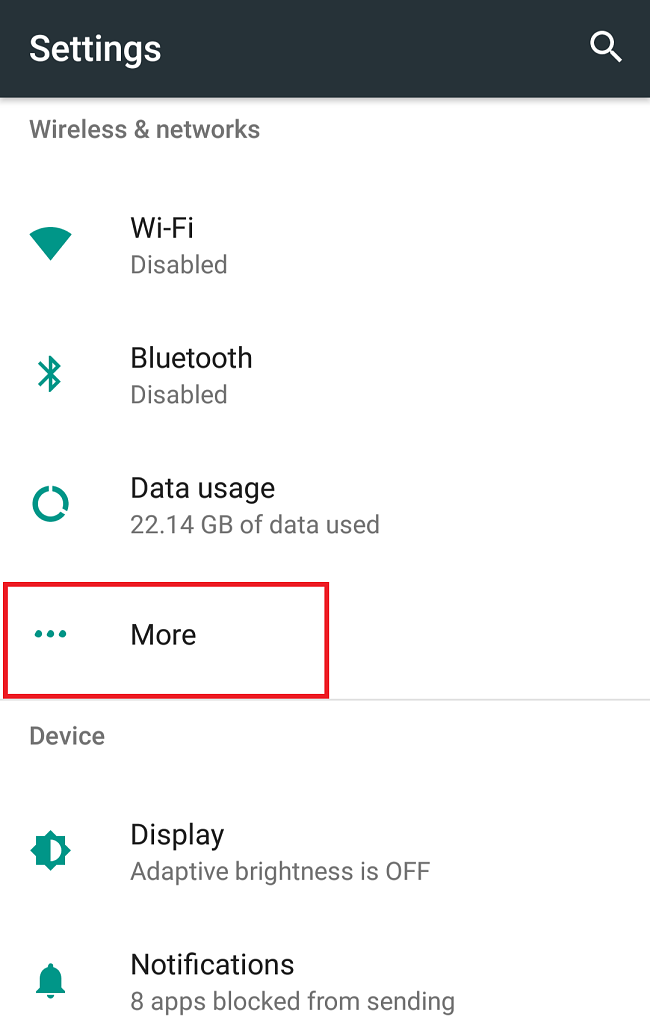
- Выберите “VPN”
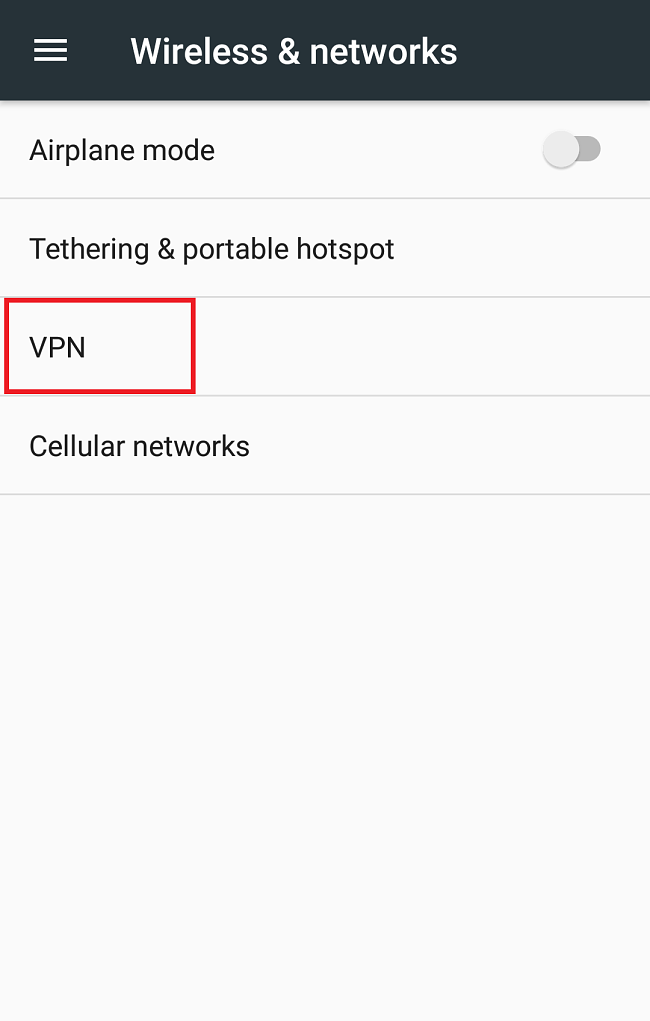
- Нажмите кнопку “+”
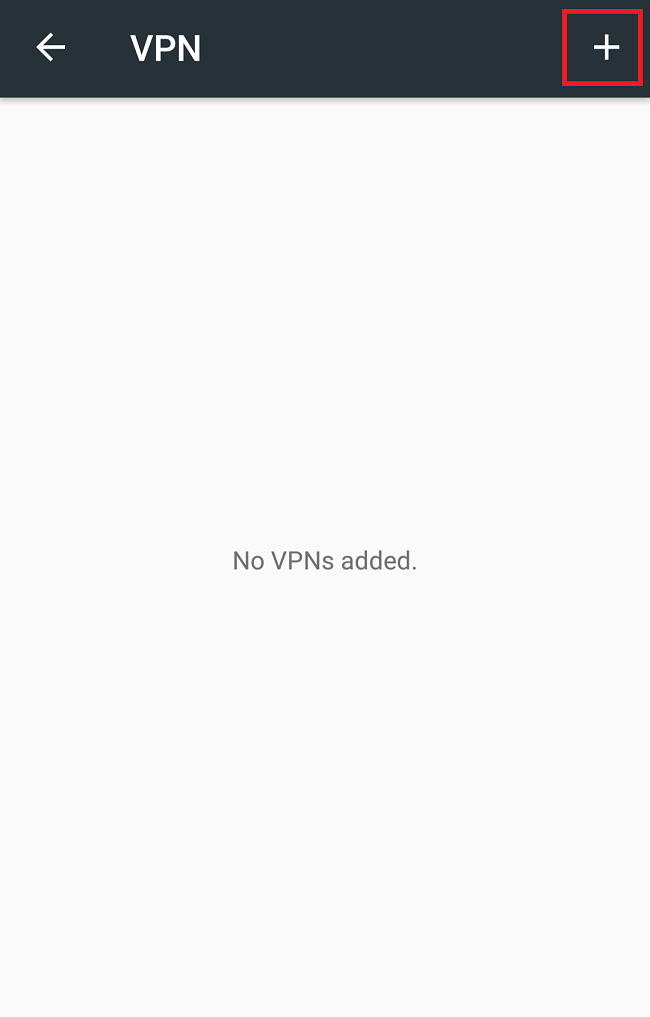
- Введите информацию от VPN-провайдера (ниже даны подробные инструкции для ExpressVPN, CyberGhost и PrivateVPN)
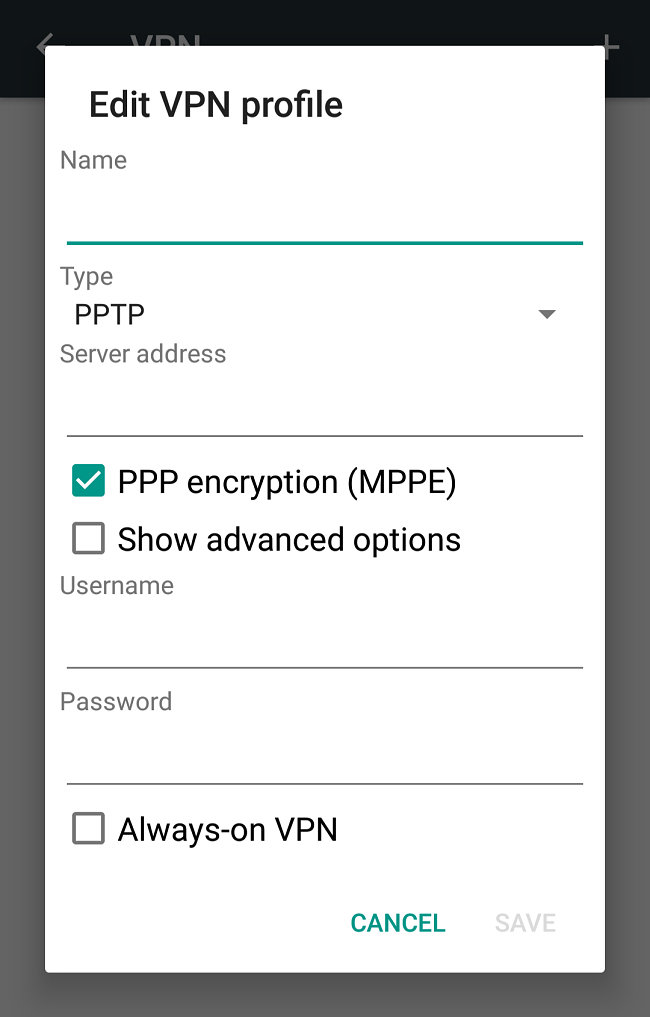
- Выберите подходящий протокол
- Коснитесь кнопки “Сохранить”
Читайте далее о 3 лучших VPN для Android-устройств, а также о том, как настроить VPN на Android-устройстве и почему это важно сделать.
Для защиты данных важно использовать только лучшие VPN. Вот 3 лучших VPN-сервиса для Android:
1ExpressVPN
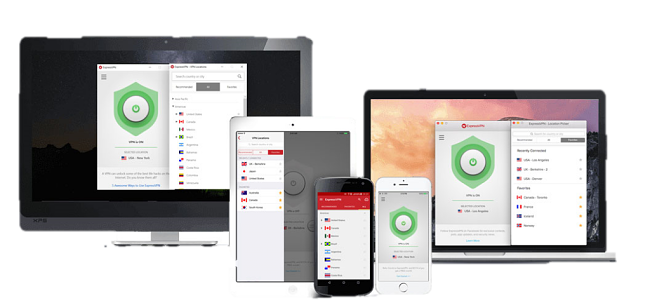
Ключевые возможности:
- Более 2000 серверов по всему миру
- 256-битное шифрование
- Защита от утечек DNS и IPv6
- Автоматический аварийный блокиратор
- Гарантия возврата денег в первые 30 дней
Для продолжения потребуется аккаунт в ExpressVPN. Создайте его на сайте ExpressVPN если еще не сделали этого. Когда оформите подписку на любой тарифный план, перейдите к шагу 1.
- Войдите в аккаунт ExpressVPN
- Если вы уже вошли в систему, нажмите My Account
- Нажмите Set up on More Devices
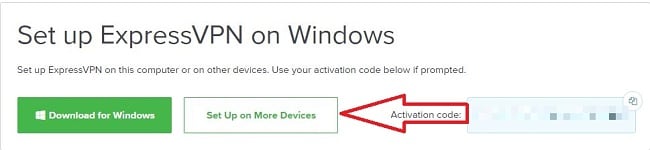
- Выберите Manual Config
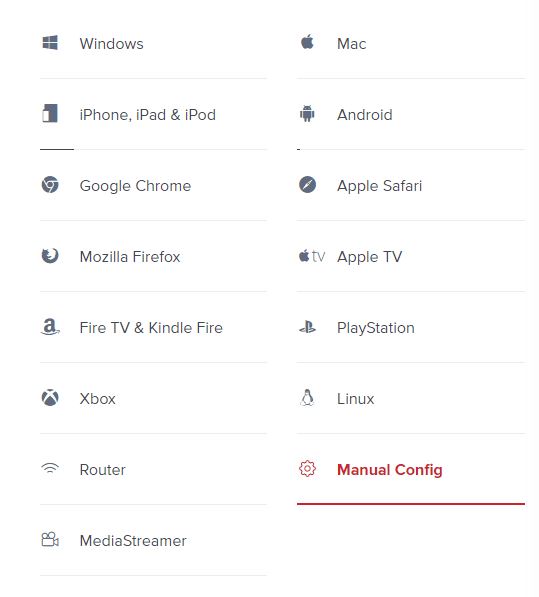
- Выберите PPTP & L2TP-IPsec
(потому что если выбрать OpenVPN, придется скачивать приложение OpenVPN, а тогда уж проще сразу скачать полнофункциональное приложение ExpressVPN)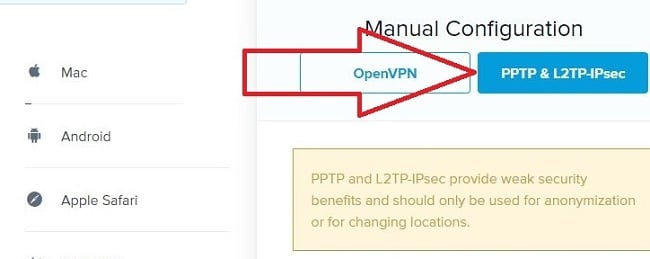
- Скопируйте имя пользователя и пароль со страницы в соответствующие поля приложения.
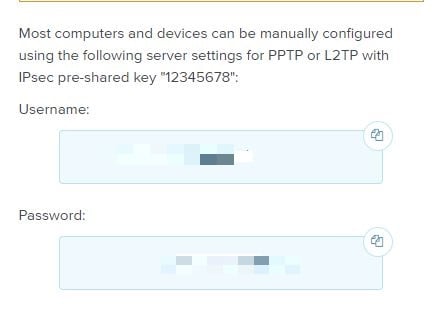
- Выберите регион, через который хотите подключиться, и затем появится поле для ввода адреса сервера. Скопируйте адрес в поле Адрес сервера на телефоне.
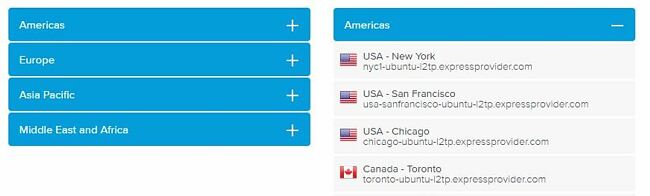
- В поле «Общий ключ IPsec» введите 12345678
- Нажмите «Сохранить» и подключайтесь
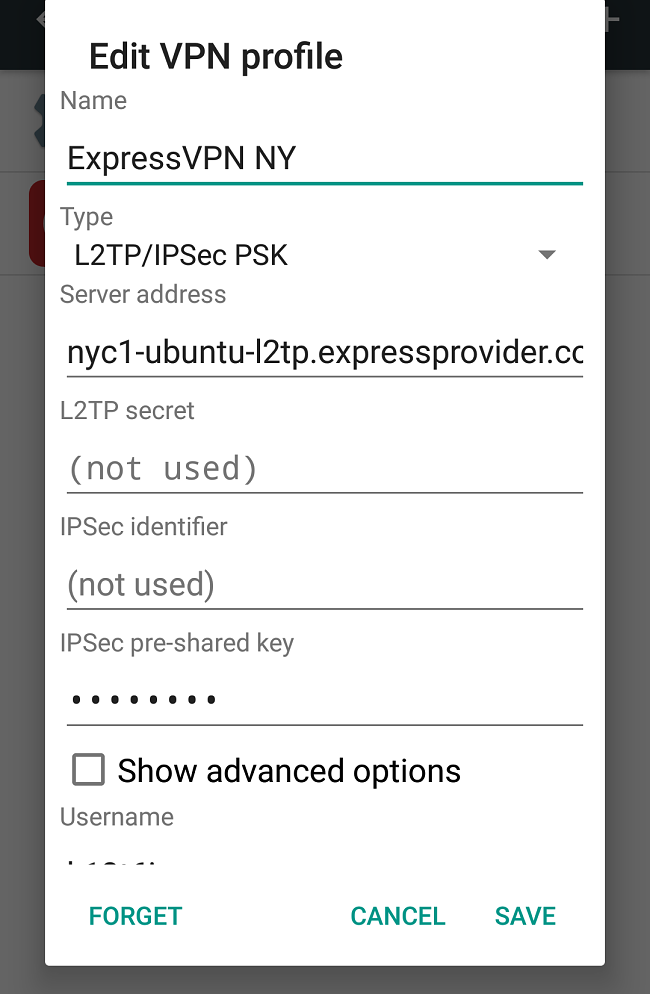
Попробуйте сейчас без риска
2 CyberGhost VPN
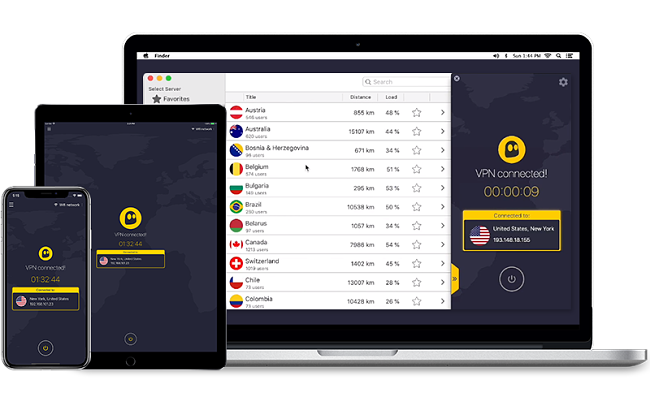
Ключевые возможности:
- Более 2852 серверов по всему миру
- Автоматический аварийный блокиратор
- Никаких журналов активности
- Защита от утечек DNS и IP-адресов
- Гарантия возврата денег в первые 45 дней
Для подключения к CyberGhost VPN с Android-устройства потребуется подписка на сервис.
- Войдите в аккаунт CyberGhost указав имя пользователя и пароль, выданные VPN-провайдером.
- Нажмите My Devices
- Выберите Add a New Device
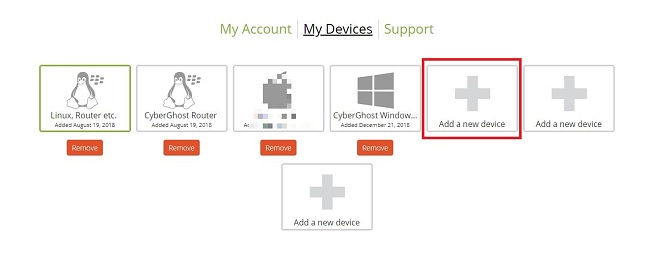
- Нажмите Other
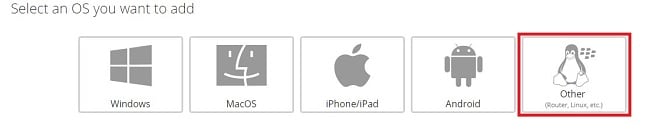
- Выберите Create new credentials
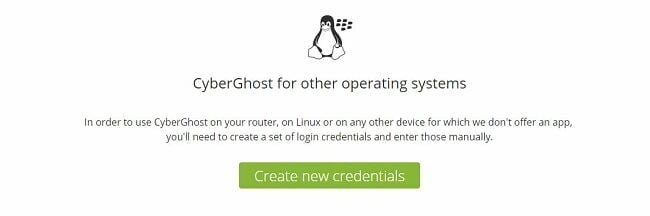
- Прокрутите вверх и снова нажмите на то же поле «Other»
- Присвойте имя устройству и включите или выключите параметры для него
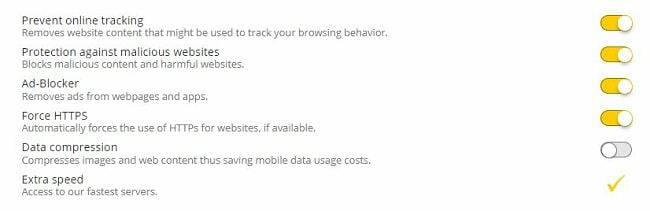
- Прокрутите страницу вниз до поля с учетными данными. Для просмотра пароля нажмите кнопку «Show» button to reveal your password
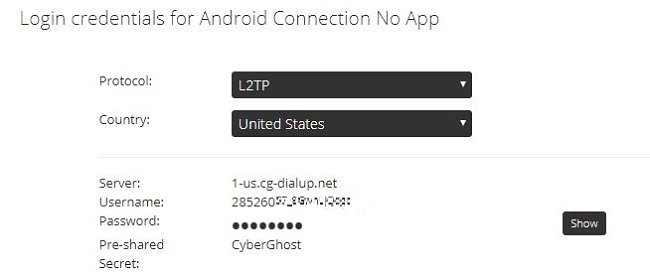
- Теперь можно открыть настройки VPN на телефоне Android, как описано выше, и ввести всю необходимую информацию.
- В поле для имени укажите имя, которое вам будет легко запомнить
- Выберите протокол L2TP IPsec PSK
- Скопируйте адрес сервера в поле «Адрес сервера«
- В поле «Общий ключ IPsec» введите CyberGhost
- Введите имя пользователя и пароль (но не от аккаунта CyberGhost, а для подключения)
- Нажмите «Сохранить» и подключайтесь.
Попробуйте сейчас без риска
3 PrivateVPN
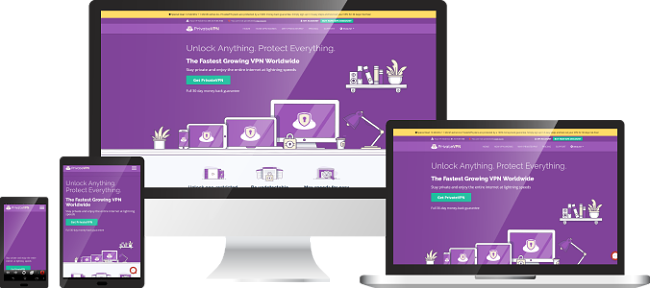
Ключевые возможности:
- Более 100 серверов в 56 странах
- Никаких журналов данных
- Шифрование AES 2048 бит
- Защита от утечек IPv6
Подключение по L2TP через PrivateVPN на Android настраивается чуть проще, потому что можно ввести имя пользователя и пароль от аккаунта PrivateVPN.
- Откройте настройки VPN, как описано в начале статьи
- Назовите подключение PrivateVPN L2TP
- В качестве типа подключения выберите L2TP/IPSec PSK
- Выберите нужный сервер из списка серверов и скопируйте его адрес в поле Адрес сервера
- В поле «Общий ключ IPsec» введите privatevpn
- Укажите имя пользователя и пароль, которые вы задали при создании аккаунта PrivateVPN
- Нажмите кнопку подключения
В PrivateVPN предусмотрена гарантия возврата денег в первые 30 дней, что позволяет испытать сервис на деле перед покупкой
Получить сейчас
4. NordVPN — премиальная VPN с низкими ценами на долгосрочные планы
Основные характеристики:
- Краткосрочные и долгосрочные планы
- 30-дневная гарантия возврата денег
- 5611 серверов в 59 странах мира
- Неограниченная пропускная способность
- Возможность защитить до 6 устройств одновременно
NordVPN — одна из лучших VPN на рынке, которая предлагает очень низкие цены при оформлении долгосрочной подписки. Однако следует отметить, что при продлении подписки, цены сильно увеличиваются.
Меня очень впечатлила высокая производительность каждого из серверов, которые я тестировал. Если VPN имеет в своем распоряжении тысячи серверов, это не значит, что все они работают. Некоторые серверы с трудом разблокируют локальные сайты, а другие даже не подключаются полностью. При этом я без проблем разблокировал Netflix, Disney+, Hulu, Amazon Prime Video, BBC iPlayer и HBO Max, подключаясь к различным серверам в США и Великобритании.
Однако у меня возникли проблемы с использованием фирменного приложения NordVPN для Fire TV. Хотя оно работало и разблокировало некоторые стриминговые сервисы, иногда возникали проблемы с разблокировкой Netflix США и часто приложение аварийно завершало работу. Я также пришел к выводу, что пользовательский интерфейс NordVPN для компьютеров менее удобен, чем у ExpressVPN и CyberGhost.
NordVPN предлагает следующие функции безопасности и конфиденциальности:
- 256-битное шифрование AES.
- Переключатель, который блокирует ваш доступ в Интернет, если соединение с VPN-сервером внезапно прерывается.
- Встроенный блокировщик рекламы и вредоносного ПО, благодаря чему вам не придется пользоваться сторонним блокировщиком рекламы.
- Политика отсутствия журналов, которая прошла полную проверку (проверяла компания PwC), – NordVPN не сохраняет никакие личные или идентифицирующие вас данные, пока вы подключены к VPN.
Кроме того, NordVPN предлагает функцию Threat Protection, которая защищает вас от вирусов, посещения зараженных веб-сайтов и трекеров. Она работает, когда у вас открыто приложение NordVPN, даже если вы не подключены к VPN-серверу.
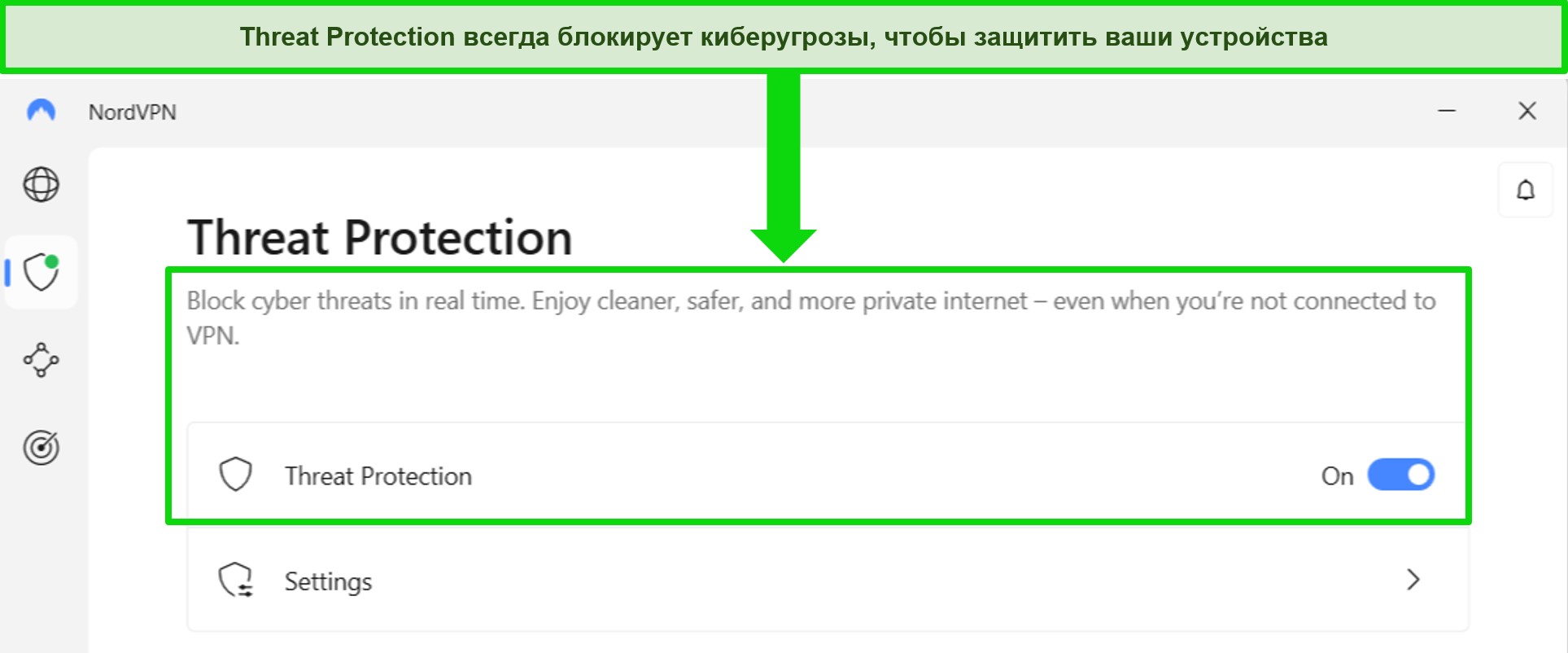
NordVPN защитит вас от онлайн-угроз 24/7
Вы можете бесплатно стримить, скачивать торренты и просматривать веб-страницы в течение 30 дней благодаря гарантии возврата денег NordVPN. У сервиса есть планы, стоимость которых составляет всего $2.99 в месяц. Чтобы убедиться, что вы действительно сможете вернуть свои деньги, я протестировал гарантию возврата денег NordVPN. Сначала служба поддержки предлагала мне продлить пробный период, но после того, как я сказал агенту, что не заинтересован в продлении, он сразу же одобрил возврат средств. Я получил свои деньги обратно через 6 рабочих дней.
NordVPN разблокирует: Netflix, Amazon Prime Video, BBC iPlayer, Hulu, Disney+, Vudu, SkyTV, HBO Go, HBO Now, Sky, SHOWTIME, DAZN, ESPN, YouTube TV и другие сервисы
NordVPN работает на: Windows, Mac OS, Android, iOS, Windows Phone, хромбуках, Linux, Chrome, Firefox, Fire Stick и Android TV
Загрузите NordVPN сейчас!
5. Surfshark — лучшее соотношение цены и качества с неограниченным количеством подключений и высокой скоростью
Основные характеристики:
- Краткосрочные и долгосрочные планы
- 30-дневная гарантия возврата денег
- 3200 серверов в 99 странах мира
- Никаких ограничений пропускной способности
- Возможность подключить неограниченное количество устройств одновременно
Surfshark предлагает лучшее соотношение цены и качества среди всех премиальных VPN на рынке. Вы можете подключить неограниченное количество устройств, оформив одну подписку (а это означает, что вы можете использовать сервис вместе со всей семьей и даже друзьями!).
Я протестировал возможность подключить неограниченное количество устройств Surfshark на 2 ПК, 2 телефонах, Fire Stick 4K и iPad, при этом у меня было надежное соединение на всех 6 устройствах. Даже когда я активно смотрел потоковое видео на всех своих устройствах, моя средняя скорость была 112 Мбит/с, а этого достаточно для просмотра фильмов в качества UltraHD.
Когда я увидел цены этого сервиса, то подумал, что он не может предлагать первоклассные средства безопасности за такую низкую цену, но я был приятно удивлен.
Surfshark предлагает следующие функции безопасности и конфиденциальности:
- 256-битное шифрование AES для всех устройств и шифрование ChaCha для пользователей Android.
- Использование VPN-протокола Wireguard по умолчанию.
- Серверы, работающие без дисков и использующие только оперативную память для защиты вашей конфиденциальности (никакие данные не могут быть физически извлечены с этих серверов).
- Переключатель (хотя по умолчанию он не включен).
- Защита от утечек IP и DNS.
Surfshark использует двухфакторную аутентификацию (2FA) для доступа к вашей учетной записи. Эта функция требует, чтобы вы ввели дополнительный код, прежде чем сможете войти в систему, гарантируя таким образом, что только вы (и те, с кем вы совместно используете учетную запись) сможете получить доступ к своей учетной записи.
Хотя у Surfshark немного меньше серверов в разных странах, чем у таких конкурентов, как ExpressVPN, CyberGhost и NordVPN, я не испытывал никаких проблем во время тестирования. Я всегда легко подключался к быстро работающим серверам, и у меня была отличная скорость для стриминга Netflix в формате Ultra HD, скачивания торрентов и просмотра веб-страниц.
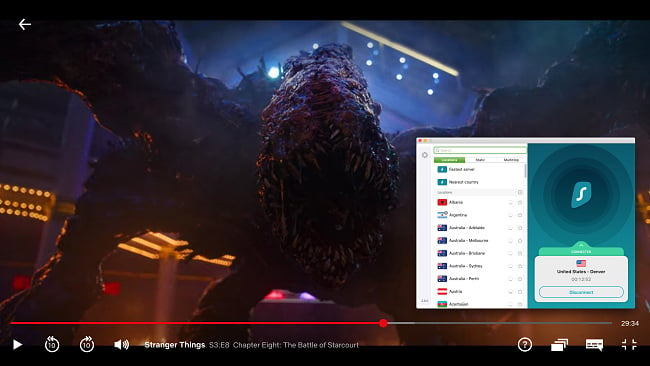
Я транслировал «Очень странные дела» на нескольких серверах Surfshark в США.
Вы можете самостоятельно попробовать Surfshark благодаря ее 30- дневной гарантии возврата денег. У сервиса есть планы, которые обойдутся вам всего лишь в $2.05. Подать запрос на возврат средств очень легко, просто воспользуйтесь функцией живого чата Surfshark. Хотя служба поддержки спросила, почему я хочу отменить подписку, у меня не было проблем с возвратом денег (я получил их всего через 4 дня!).
Surfshark разблокирует: Netflix, Amazon Prime Video, Disney+, BBC iPlayer, Sling TV, Hotstar, HBO Max, DAZN и другие сервисы
Surfshark работает на: Windows, Mac OS, Android, iOS, Linux, Fire Stick, PS4, Xbox One, Nintendo Switch, смарт-телевизорах Samsung, смарт-телевизорах LG, Android TV, Kodi и некоторых роутерах
Получить Surfshark
Лучшие VPN шифруют данные, защищая их от хакеров и любителей подглядывать. Помимо этого VPN умеют обходить географические ограничения, что дает доступ к контенту в любой точке мире.
Когда вы подключаетесь к публичной точке доступа Wi-Fi в кафе, отеле или аэропорте, хакеры, используя хитроумные технологии, могут увидеть ваши действия в Интернете. К сожалению, без мобильного приложения к VPN можно подключаться только по протоколу L2TP, а это далеко не лучший вариант. Но если на телефоне совсем нет свободного места, то это самое оптимальное решение.
Также злоумышленники могут создать поблизости фальшивую сеть с похожим названием — например, «coffee shop internet» вместо «coffee shop Wi-Fi». Подключившись к фальшивой сети, вы дадите им карт-бланш на кражу всех ваших данных в Интернете и на устройстве.

Благодаря постоянному развитию мобильных приложений большинство из нас отправляют деньги прямо с телефонов. Однако пользователи часто забывают о хакерах, которые могут добраться до персональной информации на смартфоне или планшете.
Вот почему сегодня как никогда важно защищать себя при работе с мобильными устройствами. А проще всего добиться этого с лучшими VPN-сервисами. Все перечисленные выше VPN предлагают мобильные приложения, которые легко установить и применять в повседневной жизни.
Использование VPN на Android-устройстве даже без мобильного приложения всегда обезопасит вас от любителей подглядывать. А еще у вас будет доступ ко всем любимым сайтам и социальным сетям, в каком бы уголке мира вы не находились.
Не знаете, какую VPN выбрать из нашего списка? Мы рекомендуем ExpressVPN. У этой VPN есть разные уровни шифрования, так что вложенные деньги точно окупятся. Кроме того, у нее самый большой в своей отрасли парк серверов.
Впрочем, несмотря на лидерство ExpressVPN, вы можете выбрать любой из этих сервисов — ведь у каждого есть бесплатный пробный период или гарантия возврата денег. Да хранит вас VPN на Android!
Получите ExpressVPN для Android сейчас
Заключение: Лучшие VPN для Android в 2023 году
Лучший
1.
$6.67 / месяц
Сэкономь 49%
2.
$2.03 / месяц
Сэкономь 84%
3.
$2.00 / месяц
Сэкономь 83%